Шапка css сайта: Урок 3. CSS шапки сайта
Как сделать шапку сайта
Инструкция как сделать блок для шапки сайта, и расположить в нём фоновое изображение, логотип, заголовок, и описание сайта используя HTML и CSS
Блок для шапки сайта, обычно это «header» записывается так:
HTML
<div></div>
CSS
#header{
width: 900px; - ширина
height: 200px; - высота
background-color: #25B33f; - фоновый цвет (можно не задавать)
margin-bottom: 10px; - отступ снизу
}
Фоновое изображение для шапки сайта делаем по размерам блока, т.е. 900px X 200px. Его лучше всего сделать в фотошопе.
Если, кто не владеет фотошопом, я предлагаю самый простой способ изготовления картинки для шапки сайта, в имеющимся на всех Windows по умолчанию Paint.
Готовое изображение прописываем в блок «header».
#header{
width: 900px;
height: 200px;
background-color: #25B33f;
margin-bottom: 10px;
background-image: url(images/i8. png) - в свойстве указывается путь к изображению. Как сохранить картинку, чтоб потом прописать путь для неё читайте в статье Каталога сайта
png) - в свойстве указывается путь к изображению. Как сохранить картинку, чтоб потом прописать путь для неё читайте в статье Каталога сайта
}Свойство background-color указывается на тот случай, если картинка вдруг, в каком либо браузере посетителя, не отобразится.
Если картинка разместилась с каким-либо смещением, и нужно её подправить, то сюда же добавляется свойство background-position
Следующий шаг — добавляем заголовка и описания сайта.
Для этого в HTML блока прописываем код заголовка и абзаца. Абзацу зададим класс, так как описание будет только в шапке.
HTML
<div>
<p>Как сделать шапку для сайта с заголовком и описанием</p>
</div>
Посмотрим, что у нас получается.
Теперь, придадим вид заголовку и описанию. Создаём для них два селектора, и прописываем следующие свойства:
CSS
h2{
color: #ffee00; - цвет заголовка
font: 40px Georgia; - шрифт
margin-left: 300px; - отступ слева
}
. descript{
descript{
width: 300px; - ширина
color: #ffee00; - цвет
font-style: italic; - курсив
margin: 70px 0 0 30px; - расположение
}
Результат:
Теперь добавим логотип.
В качестве логотипа я возьму изображение вот такого чёртика
Картинка обязательно должна быть с прозрачным фоном, иначе её собственный фон очень некрасиво будет смотреться на фоновом изображении.
Чтоб разместить логотип проводим три изменения в коде:
а) в HTML блока добавим код картинки;
б) в CSS в блок header пропишем относительное позиционирование, так как логотип будет размещаться в этом блоке;
в) в CSS добавляем селектор логотипа, и позиционируем его абсолютно, относительно блока header.
HTML
<div>
<p>Как сделать шапку для сайта с заголовком и описанием</p>
<img src="images/hortic.gif">
</div>
CSS
#header{
position:relative;
width: 900px;
height: 200px;
background-color: #25B33f;
margin-bottom: 10px;
background-image: url(images/i8. png)
png)
}
h2{
color: #ffee00; - цвет заголовка
font: 40px Georgia; - шрифт
margin-left: 300px; - отступ слева
}
.descript{
width: 300px; - ширина
color: #ffee00; - цвет
font-style: italic; - курсив
font-size:22px; - размер шрифта
}
img{
position:absolute;
top:10px;
left:10px;
}
Результат:
Получилась вот такая шапка сайта.
На предыдущей странице мы сделали каркас сайта и теперь можно вставить в него шапку и посмотреть что получилось.
Код страницы:
<!DOCTYPE html>
<html lang="ru">
<head>
<meta charset="utf-8" />
<title>Документ без названия</title>
<style>
#wrapper{
width: 900px;
outline: 1px solid #787274;
padding: 10px;
margin: 0 auto;
}
#header{
position:relative;
width: 900px;
background-color: #25B33f;
margin-bottom: 10px;
background-image: url(images/i8. png)
png)
}
#sidebar{
background-color: #2FF553;
margin-bottom: 10px;
width: 180px;
padding: 10px;
float: right;
}
#content{
background-color: #9EF5AF;
margin-bottom: 10px;
width: 670px;
padding: 10px;
}
#footer{
height:80px;
background-color: #41874E;
margin-bottom: 10px;
}
.clear{
clear: both;
}
h2{
color: #ffee00;
font: 40px Georgia;
margin-left: 300px;
.descript{
width: 300px;
color: #ffee00;
font-style: italic;
margin: 70px 0 0 30px;
font-size:22px;
}
img{
position:absolute;
top:10px;
left:10px;
}
</style>
</head>
<body>
<div>
<div>
<h2>Шапка сайта</h2>
<p>Как сделать шапку для сайта с заголовком и описанием</p>
<img src="images/hortic.gif">
</div>
<div>Здравствуйте уважаемые будущие веб-мастера!
Мне 55 лет и я рад приветствовать
Вас на своём сайте.
Этот сайт первый, который я разработал самостоятельно,
</div>
<div>А мне, учитывая возраст и «опыт», было не просто
понять как раз эти нюансы, они отнимали
больше всего времени.
И я решил написать свой материал, так что-бы другим было легче
сориентироваться в потоке новой информации.
Здесь «разжеваны» все мелочи сопровождающие создание сайта,
мимо которых обычно проскакивают другие авторы.
</div>
<div></div>
<div></div>
</div>
</body>
</html>
По моему не плохо, надеюсь у вас получится лучше.
Теперь немного информации для тех, у кого сайт расположен на CMS WordPress.
На WordPress устанавливается готовая тема, с готовой шапкой, но допустим, Вам захотелось в эту готовую шапку, добавить какой нибудь свой логотип, или ещё какое изображение.
Делается это следующим образом. Открываете в консоли «Записи — Добавить новую», переводите редактор в режим HTML, и загружаете то изображение, которое потом будет добавлено в шапку сайта.
Открываете в консоли «Записи — Добавить новую», переводите редактор в режим HTML, и загружаете то изображение, которое потом будет добавлено в шапку сайта.
В редакторе после загрузки появиться код картинки, его нужно скопировать, а «Запись» можно удалить.
Затем переходим во «Внешний вид — Редактор», и открываем для редактирования файл header.php.
В этом файле, находим строку <div>, и после неё вставляем скопированный код картинки.
После этого обновляем файл, и смотрим, как изображение разместилось в шапке сайта.
Если его нужно куда то подвинуть, то возвращаемся в редактор файла, и в код изображения, в тег img, добавляем атрибут style со свойством margin
style="margin:0 0 0 0;"
И двигаем изображение туда, куда нам нужно.
Вот мы и создали первую страницу сайта. После доработки шапки, и ещё кое каких доработок, описанных далее, можно этот файл назвать index.html, и выложить его на хостинг. Затем, по этому же шаблону, создаются другие страницы, создаётся меню и так далее.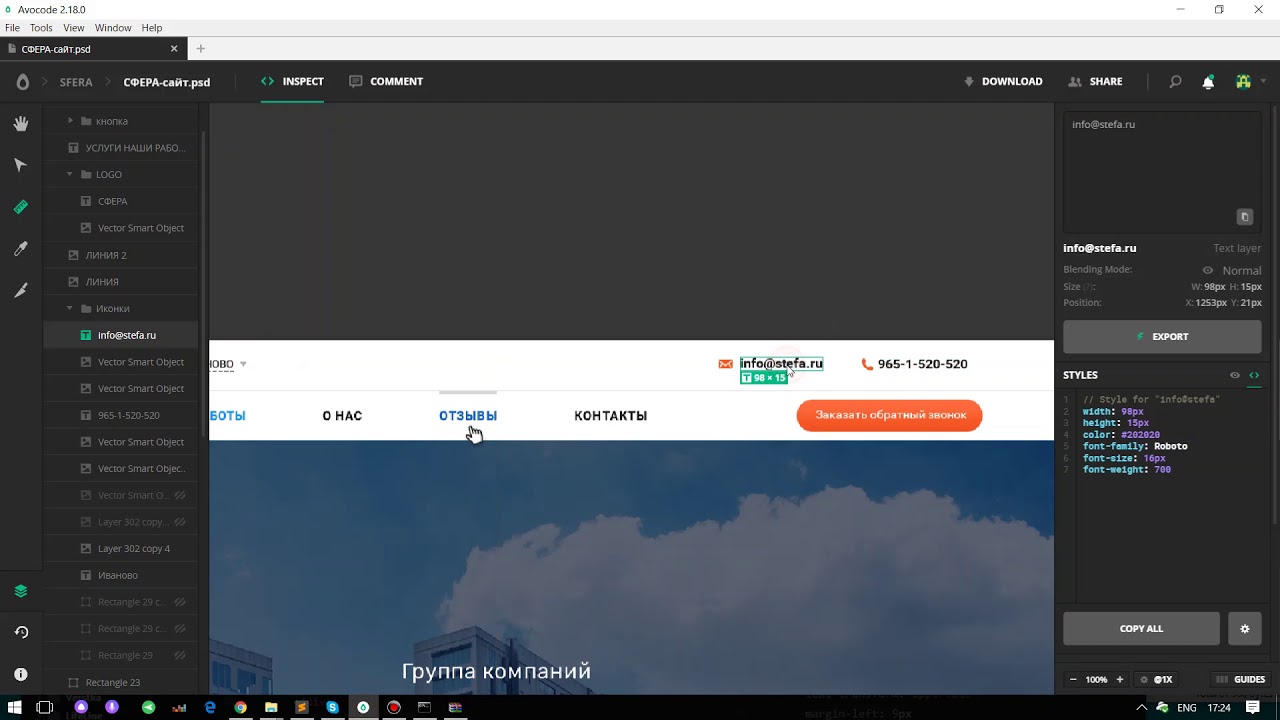
P.S. Если кому-то захочется поменять картинку в шапке сайта на WordPress, и по манипулировать расположением заголовков, то об этом в статье Редактируем тему оформления
Желаю творческих успехов.
Перемена
Пьяный никак не может затолкнуть двушку в прорезь автомата. — Напился, — а еще таксист, — сказала прохожая. — С чего взяла? — Шапка таксистская. — Да, — задумчиво произнес пьяный, — а была ондатровая.
Как сделать картинку для шапки в Paint < < < В раздел > > > Как вставить картинку и текст в отдельный блок
Анимированная шапка для сайта
Вот некоторые идеи, для создания шапки сайта.
Можно использовать так как есть, а можно взять только некоторые действия и применить в разработке своего варианта оформления шапки или рекламного баннера.
Выплывающие заголовок и описание сайта.
Описание сайта Описание сайта
Описание сайта Описание сайта
Описание сайта Описание сайта
Код 1: Чтобы посмотреть работу этой анимации ещё раз — обновите страницу.
Астра
Код 2:
Звездопад
Название сайтаКод 3:
Смена дня и ночи
Код 4:
код 1
<!DOCTYPE html>
<html lang="ru">
<head>
<meta charset="utf-8" />
<title>Документ без названия</title>
<style>
/* Шапка сайта */
.main-header {
/* Задаём относительное позиционирование */
position: relative;
/* Размер шапки сайта */
width: 100%;
height: 250px;
overflow: hidden;
/* Фон шапкм сайта */
background: steelblue;
/* Подключаем анимацию */
animation: main-hed 15s linear;
}
/* Название сайта */
.main-title{
/* Позиционируем абсолютно, относительно блока main-header */
position: absolute;
left: -2em;
right: -2em;
top: 30%;
/* Оформляем шрифт */
color: #fff;
font-family: Monotype Corsiva;
letter-spacing: 0. 3em;
3em;
text-align: center;
text-transform: uppercase;
/* Подключаем анимацию */
animation: main-titl 15s linear;
}
/**/
.main-description{
/* Позиционируем абсолютно, относительно блока main-header */
position: absolute;
right: -2em;
left: -2em;
top: 50%;
/* Оформляем шрифт */
color: #fff;
font-family: Georgia;
font-size: 16px;
letter-spacing: 0.2em;
text-align: center;
font-style: italic;
/* Подключаем анимацию */
animation: main-descript 15s linear;
}/* Анимация фона шапки сайта */
@keyframes main-hed {
0% {
/* Начальный цвет */
background: #28014D;
}
/* Конечный цвет */
100% {
background: steelblue;
}
}
/* Анимация названия сайта */
@keyframes main-titl{
0% {
/* Полная прозрачность */
opacity: 0;
/* Масштабируется по вертикали и горизрнтали с нуля */
transform: scale(0);
}
100% {
/* Полная непрозрачность */
opacity: 1;
/* Конечный масштаб 1 х 1 */
transform: scale(1);
}
}
/* Анимация описания сайта */
@keyframes main-descript {
0% {
/* Начало анимации в точке внизу шапки сайта */
transform: translateY(6em);
/* Полная прозрачность */
opacity: 0;
}
/* Возрастание непрозрачности */
50% {
opacity: 0. 1;
1;
}
75% {
opacity: 0.3;
}
100% {
/* Завершение анимации в точке позиционирования */
transform: translateY(0);
/* Полная непрозрачность */
opacity: 1;
}
}
</style>
</head>
<body>
<div>
<h2>Название сайта</h2>
<p>Описание сайта Описание сайта
Описание сайта Описание сайта
Описание сайта Описание сайта</p>
</div>
</body>
</html>
В этом примере обратите внимание на то, что анимация описания сайта начинается за пределами блока main-header.
По такому же принципу можно сделать выплывающим любой блок — картинку, меню и т.д.
Код 2
Идею этой анимации я нашёл на сайте css.yoksel.ru. Вот уж кладезь экспериментов с CSS.
CSS
.man-header {
margin: 0;
overflow: hidden;
/* Цвет фона в формате hsl, радиальный градиент */
background: radial-gradient(white 80px, hsl(30, 100%, 60%) 50em);
position: relative;
height: 200px;
width: 600px;
}
/* Позиционируем эффект по центру*/
. astra {
astra {
position: absolute;
left: 50%;
top: 50%;
/* Убираем маркеры списка */
list-style: none;
/* Подключаем анимацию вращения */
animation: 30s rotate infinite linear;
}
/* Границы с тенью при помощи псевдоэлементов */
.luh,
.luh:before,
.luh:after {
position: absolute;
border: 0 solid transparent;
border-width: 2em 20em;
width: 0px;
height: 0px;
box-shadow: 0 0 2em .5em white;
}
/* Разбег лучей */
.luh {
left: -20em;
top: 50%;
margin-top: -2em;
transform: rotate(.3deg);
}
/* Длина лучей зависит от позиции*/
.luh:before,
.luh:after {
left: -20em;
top: -2em;
display: block;
content: "";
}.luh:before {
transform: rotate(60deg);
}
.luh:after {
transform: rotate(-60deg);
}
/* Добавляем смещение для каждой группы лучей с помощью псевдокласса */
.luh:nth-child(2){
transform: rotate(15deg);
}
.luh:nth-child(3){
transform: rotate(30deg);
}
. luh:nth-child(4){
luh:nth-child(4){
transform: rotate(45deg);
}
@keyframes rotate {
100% {
transform: rotate(90deg);
}
}
.name {
z-index: 1;
position: absolute;
left: 27%;
top: 20%;
z-index: 1;
font: bold 40px 'Monotype Corsiva';
color: hsl(70, 100%, 70%);
text-align: center;
/* Обводка текста тенями */
text-shadow: -1px -1px #EE8A08,
-2px -2px #EE8A08,
-1px 1px #EE8A08,
-2px 2px #EE8A08,
1px 1px #EE8A08,
2px 2px #EE8A08,
1px -1px #EE8A08,
2px -2px #EE8A08,
}
HTML
<div>
<p>Название сайта</p>
<ul>
<li></li>
<li></li>
<li></li>
<li></li>
</ul>
</div>
Код 3
Код очень простой, поэтому я не стал перегружать его комментариями. Если что кому-то не понятно спросите к комментах.
CSS
.space {
width: 600px;
height: 200px;
/* Фон - размноженная картинка */
background-image: url(images/129a. jpg);
jpg);
position: relative;
}
/* Мигающие и падающие звёзды */
.stars1,
.stars2,
.stars3,
.stars4,
.stars5,
.stars6,
.stars7,
.stars8,
.stars9,
.stars10 {
position: absolute;
border-radius: 50%/50%;
background-image: -webkit-radial-gradient(white, black);
width: 3px;
height: 3px;
}
/* Позиционируем звёзды по верху блока */
.stars1 {
top: 8%;
left: 3%;
/* Подключаем анимации с разным временем срабатывания */
animation: stars1 4s 3s linear infinite;
}
.stars2 {
top: 3%;
left: 10%;
animation: stars2 2s linear infinite;
}
.stars3 {
top: 15%;
left: 25%;
animation: stars3 5s 1s linear infinite;
}
.stars4 {
top: 12%;
left: 35%;
animation: stars4 6s 2s linear infinite;
}
.stars5 {
top: 23%;
left: 47%;
animation: stars5 2.5s 1s linear infinite;
}
.stars6 {
top: 11%;
left: 60%;
animation: stars6 7s linear infinite;
}
. stars7 {
stars7 {
top: 20%;
left: 70%;
animation: stars7 2s 1s linear infinite;
}
.stars8 {
top: 12%;
left: 80%;
animation: stars8 4s linear infinite;
}
.stars9 {
top: 30%;
left: 90%;
animation: stars9 3s 2s linear infinite;
}
.stars10 {
top: 7%;
left: 98%;
animation: stars10 6s linear infinite;
}.name {
position: absolute;
left: 27%;
top: 20%;
z-index: 1;
font: 30px Impact;
color: hsl(240, 20%, 15%);
letter-spacing: 4px;
text-transform: uppercase;
text-align: center;
/* Обводка текста тенями */
text-shadow: -1px -1px hsl(50, 50%, 50%),
-2px -2px hsl(50, 50%, 50%),
-1px 1px hsl(50, 50%, 50%),
-2px 2px hsl(50, 50%, 50%),
1px 1px hsl(50, 50%, 50%),
2px 2px hsl(50, 50%, 50%),
1px -1px hsl(50, 50%, 50%),
2px -2px hsl(50, 50%, 50%);
}
/* Мигающие */
@keyframes stars2 {
0% {
opacity: 1;
}
100%{
opacity: 0;
}
}
@keyframes stars5 {
0% {
opacity: 1;
}
100%{
opacity: 0;
}
}
@keyframes stars7 {
0% {
opacity: 1;
}
100%{
opacity: 0;
}
}
@keyframes stars9 {
0% {
opacity: 1;
}
100%{
opacity: 0;
}
}
/* Падающие */
@keyframes stars1 {
0% {
width: 1px;
}
7% {
width: 6px;
opacity: 1;
transform: translate(150px, 150px);
}
8% {
opacity: 0;
}
100% {
opacity: 0;
}
}
@keyframes stars3 {
0% {
width: 3px;
}
12% {
width: 10px;
opacity: 1;
transform: translate(-200px, 200px);
}
13% {
opacity: 0;
}
100% {
opacity: 0;
}
}
@keyframes stars4 {
0% {
width: 3px;
}
10% {
width: 10px;
opacity: 1;
transform: translate(200px, 300px);
}
11% {
opacity: 0;
}
100% {
opacity: 0;
}
}
@keyframes stars6 {
0% {
width: 3px;
}
10% {
width: 10px;
opacity: 1;
transform: translate(-400px, 300px);
}
11% {
opacity: 0;
}
100% {
opacity: 0;
}
}
@keyframes stars8 {
0% {
width: 3px;
}
10% {
width: 10px;
opacity: 1;
transform: translate(-300px, 300px);
}
11% {
opacity: 0;
}
100% {
opacity: 0;
}
}
@keyframes stars10 {
0% {
width: 3px;
}
10% {
width: 10px;
opacity: 1;
transform: translate(-600px, 200px);
}
11% {
opacity: 0;
}
100% {
opacity: 0;
}
}
HTML
<div>
<p>Название сайта</p>
<div></div>
<div></div>
<div></div>
<div></div>
<div></div>
<div></div>
<div></div>
<div></div>
<div></div>
<div></div>
</div>
Код 4
CSS
. panorama{
panorama{
width: 900px;
height: 300px;
left: 0;
top: 0;
overflow: hidden;
background: #4FC3F7;
position: relative;
animation: main-layout 40s linear infinite;
}
.ground { /* Полоска земли */
display: block;
position: absolute;
width: 100vw;
height: 40px;
left: 0;
bottom: 0;
background: #F4511E;
z-index: 10;
}
.sun { /* Солнышко */
position: absolute;
width: 150px;
height: 150px;
top: 250px;
left: 750px;
background: #FFF;
border-radius: 50%;
z-index: 1;
animation: main-sun 40s linear infinite;
}
.selen{ /* Луна */
position: absolute;
top: 0;
left: 800px;
width: 80px;
height: 80px;
border-radius: 50%;
background: #fff;
animation: main-selen 40s linear infinite;
}
.selen::before { /* Затемнение для плумесяца */
content: "";
position: absolute;
left: -5px;
top: -5px;
width: 80px;
height: 80px;
border-radius: 50%;
background: #030104;
}
. safari,
safari,
.africa,
.egipet { /* Слова на пирамидах */
font-family: Impact;
position: absolute;
color: #fff;
transform: rotate(40deg);
z-index: 5;
text-shadow: 1px 1px #050505,
2px 2px #050505,
3px 3px #050505,
4px 4px #050505;
}
.safari{
top: 150px;
left: 310px;
font-size: 35px;
letter-spacing: 0.4em;
z-index: 5;
}
.africa {
top: 190px;
left: 630px;
font-size: 30px;
letter-spacing: 0.3em;
z-index: 5;
}
.egipet {
top: 205px;
left: 105px;
font-size: 22px;
letter-spacing: 0.3em;
z-index: 5;
}
.shadow { /* Тени пирамид */
display: block;
position: absolute;
width: 100%;
height: 100%;
top: 8%;
left: -50%;
background: #333;
transform: rotate(30deg);
}
.pyramid { /* Блоки пирамид */
display: block;
position: absolute;
width: 950px;
height: 300px;
left: 50%;
bottom: 10px;
transform: translate(-50%, 0px);
z-index: 2;
}
. pr1,
pr1,
.pr2,
.pr3 { /* Грани пирамид */
display: block;
position: absolute;
background: #F4511E;
overflow: hidden;
transform: rotate(45deg) translate(50%, 50%);
}
.pr1 {
width: 500px;
height: 500px;
bottom: 30px;
left: 20%;
z-index: 2;
}
.pr2 {
width: 400px;
height: 400px;
bottom: 0px;
right: 20px;
z-index: 3;
}
.pr3 {
width: 300px;
height: 300px;
bottom: 0;
left: 30px;
z-index: 4;
}
/* Анимации */
@keyframes main-sun{
0% {
transform: translateY(-10px);
background: #FF5F00;
}
25%{
transform: translateY(-260px);
background: #fff;
width:80px;
height:80px;
}
35%{
transform: translateY(-260px);
}
40% {
background: #fff;
}
60%{
transform: translateY(10px);
width:150px;
height:150px;
background: #FF5F00;
}
}
@keyframes main-layout{
0% {
background: #333333;
}
10%{
background: #4FC3F7;
}
40%{
background: #4FC3F7;
}
50% {
background: #333333;
}
55% {
background-image: url(images/129a. jpg);
jpg);
}
100% {
background-image: url(images/129a.jpg);
}
}
@keyframes main-selen {
0% {
opacity: 0;
}
55% {
opacity: 0;
}
60% {
opacity: 1;
}
80% {
opacity: 1;
}
100% {
opacity: 0;
}
}
HTML
<div>
<div>Safari</div>
<div>Africa</div>
<div>Egypt</div>
<div></div>
<div></div>
<div></div>
<div>
<div><div></div></div>
<div><div></div></div>
<div><div></div></div>
</div>
<div></div>
</div>
О том как сделать смену фоновых изображений в шапке сайта, читайте в следующей статье: Слайдер CSS.
Желаю творческих успехов.
Шапка страницы | htmlbook.ru
Основная сложность с резиновым макетом это обеспечить корректное отображение на разных разрешениях, от высокого до низкого. Поскольку мы ограничили ширину контента 760 пикселами, картинку в шапке стоит разместить так, чтобы более важная часть изображения вписывалась в этот размер. На рис. 6.3 показано, как это сделать. Тёмным цветом выделена центральная часть шириной 760px, буквой А обозначены одинаковые по ширине оставшиеся фрагменты.
Поскольку мы ограничили ширину контента 760 пикселами, картинку в шапке стоит разместить так, чтобы более важная часть изображения вписывалась в этот размер. На рис. 6.3 показано, как это сделать. Тёмным цветом выделена центральная часть шириной 760px, буквой А обозначены одинаковые по ширине оставшиеся фрагменты.
Рис. 6.3. Ширина шапки
Само добавление картинки в шапке делается через фоновый рисунок, который необходимо выровнять по центру элемента <header>.
header {
display: block; /* Для старых браузеров */
height: 405px; /* Высота шапки */
background: url(images/header-bg.png) no-repeat center bottom;
}В идеале рисунок должен иметь большую ширину от 2000 пикселов, тогда практически при любом разрешении монитора рисунок будет показывать центральную часть, обрезая всё, что не помещается в окно. Но беда в том, что изначально картинка не настолько широкая, а рисовать бесконечно тянущиеся по бокам чёрные полоски не хочется. Один из вариантов решения это включить повторение фона по горизонтали. Те, у кого разрешение 1280 пикселов по ширине и меньше, увидят единственную картинку, а владельцы широких мониторов смогут полюбоваться сразу несколькими животными и одновременно заходящими солнцами. Здесь важно подредактировать рисунок так, чтобы он без стыков совмещался сам с собой по горизонтали (рис. 6.4). Градиент для наглядности спрятан.
Один из вариантов решения это включить повторение фона по горизонтали. Те, у кого разрешение 1280 пикселов по ширине и меньше, увидят единственную картинку, а владельцы широких мониторов смогут полюбоваться сразу несколькими животными и одновременно заходящими солнцами. Здесь важно подредактировать рисунок так, чтобы он без стыков совмещался сам с собой по горизонтали (рис. 6.4). Градиент для наглядности спрятан.
Рис. 6.4. Совмещение изображения по горизонтали
На данном рисунке место стыка обозначено стрелкой и промежутком, чтобы стык можно было заметить. Если правильно отредактировать правую и левую часть фоновой картинки, то она будет повторяться по горизонтали без видимых стыков, как один сплошной рисунок. Остаётся слегка подправить стиль, заменив значение no-repeat (без повторения) на repeat-x (повторение по горизонтали).
header {
display: block;
height: 405px;
background: url(images/header-bg.png) repeat-x center bottom;
}На этом можно считать, что фоновый рисунок в шапке готов (рис. 6.5).
6.5).
Рис. 6.5. Фоновая картинка для шапки
В формате PNG-24 файл с фоном размером 1325х405 пикселов занимает около 32 Кб, а в PNG-8 с 256-цветовой палитрой, где качество градиента несколько хуже — около 15 Кб. Можно разбить фон на две составные части — градиент и картинку и сохранить каждое изображение в своём формате, что должно привести к повышению качества отображения градиента. Впрочем, 32 Кб для столь большого изображения это немного и дополнительную оптимизацию кто-то посчитает «экономией на спичках». Тем не менее, альтернативный подход к созданию шапки сайта кому-то окажется полезным, а при желании вы можете его пропустить.
Оптимизация шапки
Поскольку градиент в шапке повторяется по горизонтали, его можно вырезать из макета и установить как фоновую картинку. На рис. 6.6 показан градиент высотой 405 пикселов, подготовленный для этой цели. Формат PNG-24 не вносит искажения в изображение, а градиенты хорошо сжимает (итоговый объем 402 байта), так что в этом случае однозначно следует использовать именно его.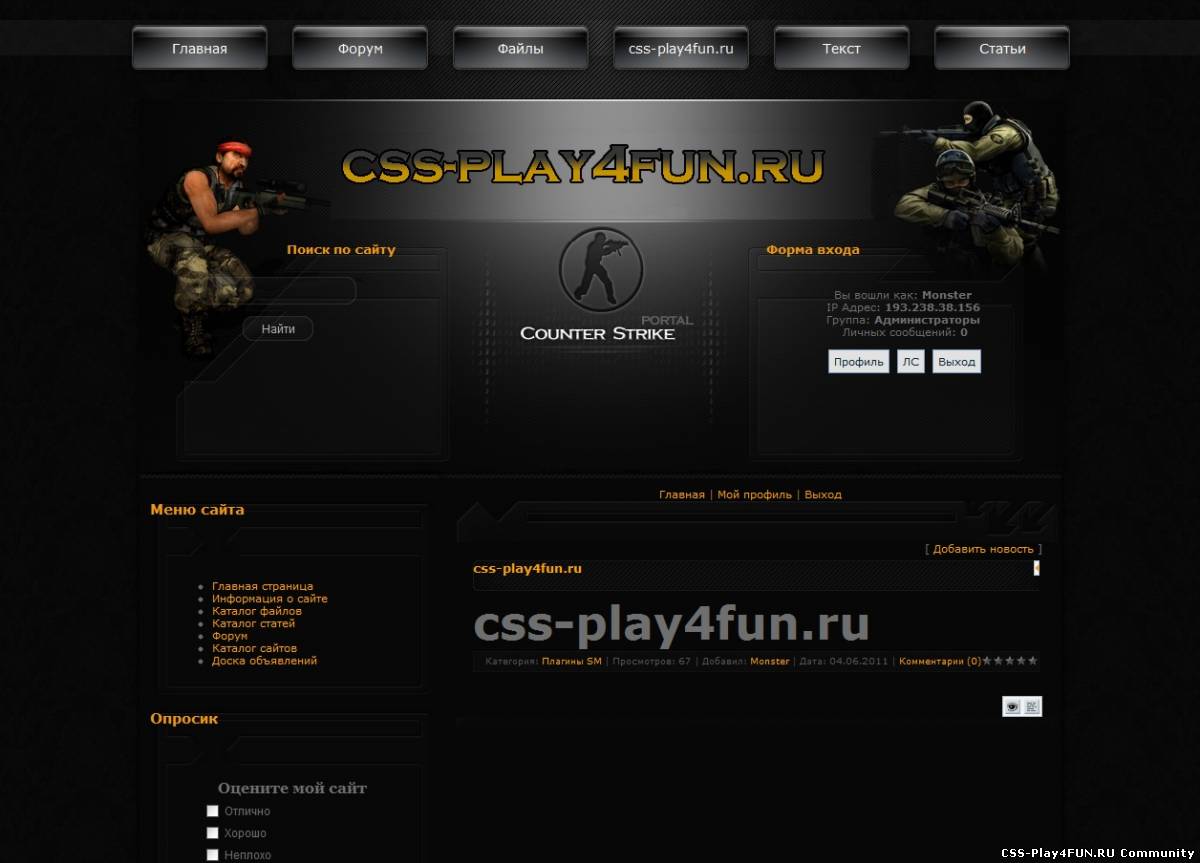 Рамка вокруг рисунка добавлена для наглядности.
Рамка вокруг рисунка добавлена для наглядности.
Рис. 6.6. Градиентный рисунок (header-gradient.png)
Картинка с силуэтными животными делается на прозрачном фоне и высотой 198 пикселов, нет смысла делать её на всю высоту шапки, поскольку она занимает лишь часть. Фрагмент изображения показан на рис. 6.7. Шахматное поле означает прозрачность.
Рис. 6.7. Фоновая картинка с прозрачностью (header-animal.png)
Поскольку сохранение этой картинки идет в формате PNG-8, у которого только один уровень прозрачности, в отличие от 256 уровней формата PNG-24, важно обеспечить корректное наложение на градиентный фон. Для этого при сохранении в Photoshop-е надо указать цвет краёв (Matte) близкий к средней части градиента, где идёт наложение силуэта. Примерно это цвет #9de1f0. В этом случае не возникнет грязных контуров вокруг деревьев и животных, а картинка при наложении на градиент будет восприниматься как единое целое.
Два рисунка для фона шапки подготовлены, пишем код HTML.
<header>
<div>
<img src="images/header-title.png" alt="Как поймать льва в пустыне">
</div>
</header>И стиль для элемента <header> и слоя header-bg.
header {
background: #00b0d8 url(images/header-gradient.png) repeat-x;
}
.header-bg {
background: url(images/header-animal.png) repeat-x center bottom;
height: 405px;
}В итоге объем файлов оказался 12,5 Кб, что даже меньше ожидаемого.
Название сайта
Название написано на облаке с растушёванными краями, что должно создать трудности при наложении на градиент. Есть два способа, как их обойти.
- Использовать формат PNG-24 при сохранении прозрачности.
- Сохранить рисунок в формате GIF или PNG-8 с фрагментом градиента, а затем наложить рисунок на градиент так, чтобы совпадение было с точностью до пиксела.
Очевидно, что второй способ имеет ряд недостатков — изображение нельзя сдвинуть даже на пару пикселов, оно привязано к градиенту, и если его градиент изменить, придётся менять и картинку. Так что сохраняем заголовок в формате PNG-24. Код HTML останется прежним, а стили расширятся.
Так что сохраняем заголовок в формате PNG-24. Код HTML останется прежним, а стили расширятся.
header {
background: #00b0d8 url(images/header-gradient.png) repeat-x;
}
.header-bg {
background: url(images/header-animal.png) repeat-x center bottom;
height: 405px; /* Высота шапки */
text-align: center; /* Выравнивание по центру */
}
.header-bg img {
position: relative; /* Относительное позиционирование */
top: 40px; /* Сдвигаем картинку вниз */
}Выравнивание по центру делается через свойство text-align, добавляемое к родителю тега <img>, а сдвиг вниз через свойство top. Чтобы это свойство сработало, необходимо для картинки задать относительное позиционирование с помощью свойства position со значением relative.
На главной странице сайта картинка с названием выводится как обычно, на остальных страницах она служит ссылкой на главную страницу. Для этого достаточно слегка изменить код:
<a href="/"><img src="images/header-title. png" alt="Как поймать льва в пустыне"></a>
png" alt="Как поймать льва в пустыне"></a>Значение / у атрибута href указывает на главную страницу и работает только на веб-сервере, но никак не локально.
Окончательный код для шапки приведён в примере 6.14.
Пример 6.14. Шапка сайта
HTML5CSS 2.1IECrOpSaFx
<!DOCTYPE html>
<html>
<head>
<meta charset="utf-8">
<title>Как поймать льва в пустыне?</title>
<!--[if lt IE 9]>
<script src="http://html5shiv.googlecode.com/svn/trunk/html5.js"></script>
<![endif]-->
<style>
body { margin: 0; }
header {
display: block;
background: #00b0d8 url(images/header-gradient.png) repeat-x;
/* Градиент */
}
.header-bg {
background: url(images/header-animal.png) repeat-x center bottom;
/* Животные */
height: 405px; /* Высота шапки */
text-align: center; /* Выравнивание по центру */
}
.header-bg img {
position: relative; /* Относительное позиционирование */
top: 40px; /* Сдвигаем картинку вниз */
}
</style>
</head>
<body>
<header>
<div>
<img src="images/header-title. png" alt="Как поймать льва в пустыне"
>
</div>
</header>
</body>
</html>
png" alt="Как поймать льва в пустыне"
>
</div>
</header>
</body>
</html>Тег | htmlbook.ru
Тег <header> | htmlbook.ru
Основное
HTML
CSS
Сайт
- Статьи
- Блог
- Практикум
- Форум
- Самоучитель HTML
- Справочник по HTML
- XHTML
- HTML5
- Самоучитель CSS
- Справочник по CSS
- Рецепты CSS
- CSS3
- Вёрстка веб-страниц
- Макеты
- Веб-сервер
Теги HTML
- Все теги
- Валидация тегов
- <!— —>
- <!DOCTYPE>
- <a>
- accesskey
- charset
- coords
- download
- href
- hreflang
- name
- rel
- rev
- shape
- tabindex
- target
- title
- type
- <abbr>
- title
- <acronym>
- <address>
- <applet>
- align
- alt
- archive
- code
- codebase
- height
- hspace
- vspace
- width
- <area>
- accesskey
- alt
- coords
- href
- hreflang
- nohref
- shape
- tabindex
- target
- type
- <article>
- <aside>
- <audio>
- autoplay
- controls
- loop
- muted
- preload
- src
- <b>
- <base>
- href
- target
- <basefont>
- color
- face
- size
- <bdi>
- <bdo>
- dir
- <bgsound>
- balance
- loop
- src
- volume
- <big>
- <blink>
- <blockquote>
- <body>
- alink
- background
- bgcolor
- bgproperties
- bottommargin
- leftmargin
- link
- rightmargin
- scroll
- text
- topmargin
- vlink
- <br>
- clear
- <button>
- accesskey
- autofocus
- disabled
- form
- formaction
- formenctype
- formmethod
- formnovalidate
- formtarget
- name
- type
- value
- <canvas>
- <caption>
Создание шапки сайта с использованием CSS3
Думали ли Вы о изменении шапки своего сайта? Как известно, шапка — наиболее важная часть любого сайта. В первую очередь все пользователи обращают внимание на эту часть сайта. И чем она более опрятная и четкая, тем лучше остается мнение о сайте у посетителей. В этом уроке мы покажем, как создать высококачественную современную шапку для сайта. В шапке сайта будут логотип, несколько ссылок в правом верхнем углу, выпадающее меню и форма поиска.
В первую очередь все пользователи обращают внимание на эту часть сайта. И чем она более опрятная и четкая, тем лучше остается мнение о сайте у посетителей. В этом уроке мы покажем, как создать высококачественную современную шапку для сайта. В шапке сайта будут логотип, несколько ссылок в правом верхнем углу, выпадающее меню и форма поиска.
Перед тем, как начать, посмотрите, что именно мы будем создавать:
Демонстрация работы
Посмотрите пример, и приступим к программированию.
Шаг 1. Код HTML
Вначале нужно создать нашу шапку со всеми вышеупомянутыми элементами:
index.html
<div>
<!-- логотип -->
<a href="#"><img src="images/logo.png"></a>
<!-- дополнительные ссылки сверху -->
<div>
<a href="#">About us</a>
<a href="#">Help</a>
<a href="#">Contact Us</a>
</div>
<!-- меню -->
<div>
<nav>
<ul>
<li><a href="index. php">Home</a>
<ul>
<li><a href="#"><span></span>Facebook</a></li>
<li><a href="#"><span></span>Google</a></li>
<li><a href="#"><span></span>RSS</a></li>
<li><a href="#"><span></span>Skype</a></li>
<li><a href="#"><span></span>Stumbleupon</a></li>
</ul>
</li>
<li><a href="#">Faces</a>
<ul>
<li><a href="#"><span></span>menu element 1</a></li>
<li><a href="#"><span></span>menu element 2</a></li>
<li><a href="#"><span></span>menu element 3</a></li>
<li><a href="#"><span></span>menu element 4</a></li>
<li><a href="#"><span></span>menu element 5</a></li>
</ul>
</li>
<li><a href="#">Clubs</a>
<ul>
<li><a href="#"><span></span>menu element 1</a></li>
<li><a href="#"><span></span>menu element 2</a></li>
<li><a href="#"><span></span>menu element 3</a></li>
<li><a href="#"><span></span>menu element 4</a></li>
<li><a href="#"><span></span>menu element 5</a></li>
</ul>
</li>
<li><a href="#">Photos</a>
<ul>
<li><a href="#"><span></span>menu element 1</a></li>
<li><a href="#"><span></span>menu element 2</a></li>
<li><a href="#"><span></span>menu element 3</a></li>
<li><a href="#"><span></span>menu element 4</a></li>
<li><a href="#"><span></span>menu element 5</a></li>
</ul>
</li>
<li><a href="#">Videos</a></li>
<li><a href="#">Games</a></li>
<li><a href="#">Blog</a>
<ul>
<li><a href="#"><span></span>menu element 1</a></li>
<li><a href="#"><span></span>menu element 2</a></li>
<li><a href="#"><span></span>menu element 3</a></li>
<li><a href="#"><span></span>menu element 4</a></li>
<li><a href="#"><span></span>menu element 5</a></li>
</ul>
</li>
<li><a href="#">Classifieds</a></li>
</ul>
</nav>
<!-- форма поиска -->
<div>
<form role="search" method="get">
<input type="text" placeholder="search.
php">Home</a>
<ul>
<li><a href="#"><span></span>Facebook</a></li>
<li><a href="#"><span></span>Google</a></li>
<li><a href="#"><span></span>RSS</a></li>
<li><a href="#"><span></span>Skype</a></li>
<li><a href="#"><span></span>Stumbleupon</a></li>
</ul>
</li>
<li><a href="#">Faces</a>
<ul>
<li><a href="#"><span></span>menu element 1</a></li>
<li><a href="#"><span></span>menu element 2</a></li>
<li><a href="#"><span></span>menu element 3</a></li>
<li><a href="#"><span></span>menu element 4</a></li>
<li><a href="#"><span></span>menu element 5</a></li>
</ul>
</li>
<li><a href="#">Clubs</a>
<ul>
<li><a href="#"><span></span>menu element 1</a></li>
<li><a href="#"><span></span>menu element 2</a></li>
<li><a href="#"><span></span>menu element 3</a></li>
<li><a href="#"><span></span>menu element 4</a></li>
<li><a href="#"><span></span>menu element 5</a></li>
</ul>
</li>
<li><a href="#">Photos</a>
<ul>
<li><a href="#"><span></span>menu element 1</a></li>
<li><a href="#"><span></span>menu element 2</a></li>
<li><a href="#"><span></span>menu element 3</a></li>
<li><a href="#"><span></span>menu element 4</a></li>
<li><a href="#"><span></span>menu element 5</a></li>
</ul>
</li>
<li><a href="#">Videos</a></li>
<li><a href="#">Games</a></li>
<li><a href="#">Blog</a>
<ul>
<li><a href="#"><span></span>menu element 1</a></li>
<li><a href="#"><span></span>menu element 2</a></li>
<li><a href="#"><span></span>menu element 3</a></li>
<li><a href="#"><span></span>menu element 4</a></li>
<li><a href="#"><span></span>menu element 5</a></li>
</ul>
</li>
<li><a href="#">Classifieds</a></li>
</ul>
</nav>
<!-- форма поиска -->
<div>
<form role="search" method="get">
<input type="text" placeholder="search. .." name="s" value="" autocomplete="off" />
</form>
</div>
</div>
</div>
.." name="s" value="" autocomplete="off" />
</form>
</div>
</div>
</div>В этом коде легко разобраться. Здесь меню на обычной структуре ul – li и простая форма поиска.
Шаг 2. Код CSS
Теперь основной этап — задать стили подготовленной шапке сайта. Для начала общие стили для самой шапки, ссылок в правом верхнем углу и логотипа:
/* стили шапки */
#header {
border:1px solid;
border-color:rgba(0,0,0,0.1);
border-bottom-color:rgba(0,0,0,0.2);
border-top:none;
background:#f7f7f7;
background:-webkit-linear-gradient(top, #f7f7f7, #f4f4f4);
background:-moz-linear-gradient(top, #f7f7f7, #f4f4f4);
background:-o-linear-gradient(top, #f7f7f7, #f4f4f4);
background:linear-gradient(to bottom, #f7f7f7, #f4f4f4);
background-clip:padding-box;
border-radius:0 0 5px 5px;
margin: auto;
position: relative;
width: 1000px;
}
#header a {
color: #4C9FEB;
}
#header a:hover {
color: #FF7D4C;
}
#logo {
float: left;
margin: 15px 10px;
}
#logo img {
border: 0;
}
#links {
float: right;
font-size: 12px;
margin: 10px 20px 0;
overflow: hidden;
text-shadow: 0 1px 0 #FFFFFF;
}
#links a {
border-left: 1px solid #DEDEDE;
margin-left: 7px;
padding-left: 8px;
text-decoration: none;
}
#links a:first-child {
border-width: 0;
}
Теперь зададим следующие стили для выпадающего меню на чистом CSS3:
/* стили меню */
#navmenu {
background: -webkit-linear-gradient(#f6f6f6, #e9eaea) repeat scroll 0 0 transparent;
background: -moz-linear-gradient(#f6f6f6, #e9eaea) repeat scroll 0 0 transparent;
background: linear-gradient(#f6f6f6, #e9eaea) repeat scroll 0 0 transparent;
filter: progid:DXImageTransform. Microsoft.gradient( startColorstr='#f6f6f6', endColorstr='#e9eaea',GradientType=0 );
border-radius: 0 0 4px 4px;
border-top: 1px solid #D1D1D1;
box-shadow: -1px 1px 0 rgba(255, 255, 255, 0.8) inset;
clear: both;
height: 51px;
padding-top: 1px;
}
#menu {
float: left;
}
#menu a {
text-decoration: none;
}
#menu ul {
list-style: none;
margin: 0;
padding: 0;
}
#menu > ul > li {
float: left;
padding-bottom: 12px;
}
#menu ul li a {
border-color: #D1D1D1;
border-image: none;
border-style: solid;
border-width: 0 1px 0 0;
box-shadow: -1px 0 0 rgba(255, 255, 255, 0.8) inset, 1px 0 0 rgba(255, 255, 255, 0.8) inset;
color: #333333;
display: block;
font-size: 14px;
height: 30px;
line-height: 30px;
padding: 11px 15px 10px;
text-shadow: 0 1px 0 #FFFFFF;
}
#menu ul li a:hover {
background: -webkit-linear-gradient(#efefef, #e9eaea) repeat scroll 0 0 transparent;
background: -moz-linear-gradient(#efefef, #e9eaea) repeat scroll 0 0 transparent;
background: linear-gradient(#efefef, #e9eaea) repeat scroll 0 0 transparent;
filter: progid:DXImageTransform.Microsoft.gradient( startColorstr='#efefef', endColorstr='#e9eaea',GradientType=0 );
}
#menu > ul > li.active > a {
background: -webkit-linear-gradient(#55A6F1, #3F96E5) repeat scroll 0 0 transparent;
background: -moz-linear-gradient(#55A6F1, #3F96E5) repeat scroll 0 0 transparent;
background: linear-gradient(#55A6F1, #3F96E5) repeat scroll 0 0 transparent;
filter: progid:DXImageTransform.Microsoft.gradient( startColorstr='#55A6F1', endColorstr='#3F96E5',GradientType=0 );
border-bottom: 1px solid #2D81CC;
border-top: 1px solid #4791D6;
box-shadow: -1px 0 0 #55A6F1 inset, 1px 0 0 #55A6F1 inset;
color: #FFFFFF;
margin: -1px 0 -1px -1px;
text-shadow: 0 -1px 0 rgba(0, 0, 0, 0.3);
}
#menu > ul > li.active > a:hover {
background: -webkit-linear-gradient(#499FEE, #3F96E5) repeat scroll 0 0 transparent;
background: -moz-linear-gradient(#499FEE, #3F96E5) repeat scroll 0 0 transparent;
background: linear-gradient(#499FEE, #3F96E5) repeat scroll 0 0 transparent;
filter: progid:DXImageTransform.Microsoft.gradient( startColorstr='#499FEE', endColorstr='#3F96E5',GradientType=0 );
}
#menu > ul > li:first-child > a {
border-radius: 0 0 0 5px;
}
Microsoft.gradient( startColorstr='#f6f6f6', endColorstr='#e9eaea',GradientType=0 );
border-radius: 0 0 4px 4px;
border-top: 1px solid #D1D1D1;
box-shadow: -1px 1px 0 rgba(255, 255, 255, 0.8) inset;
clear: both;
height: 51px;
padding-top: 1px;
}
#menu {
float: left;
}
#menu a {
text-decoration: none;
}
#menu ul {
list-style: none;
margin: 0;
padding: 0;
}
#menu > ul > li {
float: left;
padding-bottom: 12px;
}
#menu ul li a {
border-color: #D1D1D1;
border-image: none;
border-style: solid;
border-width: 0 1px 0 0;
box-shadow: -1px 0 0 rgba(255, 255, 255, 0.8) inset, 1px 0 0 rgba(255, 255, 255, 0.8) inset;
color: #333333;
display: block;
font-size: 14px;
height: 30px;
line-height: 30px;
padding: 11px 15px 10px;
text-shadow: 0 1px 0 #FFFFFF;
}
#menu ul li a:hover {
background: -webkit-linear-gradient(#efefef, #e9eaea) repeat scroll 0 0 transparent;
background: -moz-linear-gradient(#efefef, #e9eaea) repeat scroll 0 0 transparent;
background: linear-gradient(#efefef, #e9eaea) repeat scroll 0 0 transparent;
filter: progid:DXImageTransform.Microsoft.gradient( startColorstr='#efefef', endColorstr='#e9eaea',GradientType=0 );
}
#menu > ul > li.active > a {
background: -webkit-linear-gradient(#55A6F1, #3F96E5) repeat scroll 0 0 transparent;
background: -moz-linear-gradient(#55A6F1, #3F96E5) repeat scroll 0 0 transparent;
background: linear-gradient(#55A6F1, #3F96E5) repeat scroll 0 0 transparent;
filter: progid:DXImageTransform.Microsoft.gradient( startColorstr='#55A6F1', endColorstr='#3F96E5',GradientType=0 );
border-bottom: 1px solid #2D81CC;
border-top: 1px solid #4791D6;
box-shadow: -1px 0 0 #55A6F1 inset, 1px 0 0 #55A6F1 inset;
color: #FFFFFF;
margin: -1px 0 -1px -1px;
text-shadow: 0 -1px 0 rgba(0, 0, 0, 0.3);
}
#menu > ul > li.active > a:hover {
background: -webkit-linear-gradient(#499FEE, #3F96E5) repeat scroll 0 0 transparent;
background: -moz-linear-gradient(#499FEE, #3F96E5) repeat scroll 0 0 transparent;
background: linear-gradient(#499FEE, #3F96E5) repeat scroll 0 0 transparent;
filter: progid:DXImageTransform.Microsoft.gradient( startColorstr='#499FEE', endColorstr='#3F96E5',GradientType=0 );
}
#menu > ul > li:first-child > a {
border-radius: 0 0 0 5px;
}И, наконец, все, что нам осталось, — создать выпадение подпунктов меню. Эти стили создадут плавно выезжающий вложенный уровень меню:
/* выпадающее меню */
#menu ul ul {
background: -webkit-linear-gradient(#F7F7F7, #F4F4F4) repeat scroll 0 0 padding-box transparent;
background: -moz-linear-gradient(#F7F7F7, #F4F4F4) repeat scroll 0 0 padding-box transparent;
background: linear-gradient(#F7F7F7, #F4F4F4) repeat scroll 0 0 padding-box transparent;
filter: progid:DXImageTransform.Microsoft.gradient( startColorstr='#F7F7F7', endColorstr='#F4F4F4',GradientType=0 );
border: 1px solid rgba(0, 0, 0, 0.1);
border-radius: 5px 5px 5px 5px;
box-shadow: 0 1px 0 #FFFFFF inset;
height: 0;
margin-top: 10px;
opacity: 0;
overflow: hidden;
padding: 0;
position: absolute;
visibility: hidden;
width: 250px;
z-index: 1;
-webkit-transition: all .5s;
-moz-transition: all .5s;
-ms-transition: all .5s;
-o-transition: all .5s;
transition: all .5s;
}
#menu ul li:hover ul {
height: 195px;
margin-top: 0\9;
opacity: 1;
visibility: visible;
}
#menu ul ul a {
border-right-width: 0;
border-top: 1px solid #D1D1D1;
box-shadow: 0 1px 0 #FFFFFF inset;
color: #444444;
height: 24px;
line-height: 24px;
padding: 7px 12px;
text-shadow: 0 1px 0 #FFFFFF;
}
#menu ul ul li:first-child a {
border-top-width: 0;
}
#menu ul ul a .icon {
background-position: 50% 50%;
background-repeat: no-repeat;
display: block;
float: left;
height: 24px;
margin-right: 10px;
width: 24px;
}
#menu ul ul a .icon.elem0 {
background-image: url("../images/elem.png");
}
#menu ul ul a .icon.elem1 {
background-image: url("../images/fb.png");
}
#menu ul ul a .icon.elem2 {
background-image: url("../images/go.png");
}
#menu ul ul a .icon.elem3 {
background-image: url("../images/rs.png");
}
#menu ul ul a .icon.elem4 {
background-image: url("../images/sk.png");
}
#menu ul ul a .icon.elem5 {
background-image: url("../images/su.png");
}
/* поисковая форма */
#search {
margin:13px 10px 0 0;
float: right;
}
#search form {
background: url("../images/search.gif") no-repeat scroll 5% 50% transparent;
border: 1px solid #CCCCCC;
border-radius: 3px 3px 3px 3px;
box-shadow: 0 1px 0 rgba(0, 0, 0, 0.05) inset, 0 1px 0 #FFFFFF;
height: 26px;
padding: 0 25px;
position: relative;
width: 130px;
}
#search form:hover {
background-color: #F9F9F9;
}
#search form input {
color: #999999;
font-size: 13px;
height: 26px;
text-shadow: 0 1px 0 #FFFFFF;
background: none repeat scroll 0 0 transparent;
border: medium none;
float: left;
outline: medium none;
padding: 0;
width: 100%;
}
#search form input.placeholder, #search form input:-moz-placeholder {
color: #C4C4C4;
}Демонстрация работы
Заключение
Мы закончили привлекательную и опрятную шапку для сайта с выпадающим меню. Надеемся, этот урок Вам пригодится!
Автор урока Andrew Prikaznov
Перевод — Дежурка
Смотрите также:
Адаптивная шапка сайта (float vs flex)
Вы здесь: Главная — CSS — CSS3 — Адаптивная шапка сайта (float vs flex)
Я большой сторонник минимализма при планировании HTML структуры сайта. Любой сайт начинается с шапки и если у вас небольшое меню, то желательно логотип и навигацию, разместить в один ряд. Само собой, наша шапка должна быть адаптивной. Кроме того, сделаем нашу верстку двумя разными способами, используя технологию – float и flex. В конце статьи, сделаем вывод, как быстрее и проще сверстать адаптивную шапку.
Демонстрация шапки на float
Первый способ (float)
HTML разметка
Внутри хедера справа будет логотип, а слева навигационный блок с тремя ссылками меню. Разметка – проще некуда.
<header>
<a href="#logo">Логотип сайта</a>
<nav>
<a href="#home">Главная</a>
<a href="#contact">Контакты</a>
<a href="#about">О нас</a>
</nav>
</header>
CSS код
В потоке документа, ссылки, заняли бы место под логотипом, но мы меняем естественный ход событий и для логотипа прописываем float: left, а для блока nav – float: right. Как бы разводим их по разные стороны хедера.
See the Pen Адаптивная шапка сайта (float) by porsake (@porsake) on CodePen.
Делаем шапку адаптивной
На ширине экрана 500 пикселей и выше, мы отменяем обтекание float, там где оно было. После отмены, ссылки меню повели себя так, как и должны – встали в столбик. Мы получили адаптивную шапку первым способом (float).
@media screen and (max-width: 500px) {
header a {
float: none;
display: block;
text-align: left;
}
nav {
float: none;
}
}
Демонстрация шапки на flex
Второй способ (flex)
HTML разметка
Здесь нам пришлось логотип обернуть в блок с классом wrap-logo, иначе не получиться развести логотип и меню по разные стороны, меню будет прилипать к логотипу.
<header>
<div>
<a href="#logo">Логотип сайта</a>
</div>
<nav>
<a href="#home">Главная</a>
<a href="#contact">Контакты</a>
<a href="#about">О нас</a>
</nav>
</header>
CSS код
Обратите внимание, что в селекторе header, появилось много дополнительных свойств, по сравнению с флоатами.
display: flex; /* Включаем режим Flexbox. */
flex-direction: row; /* Держим элементы в строке */
justify-content: space-between; /* Распределяем элементы внутри шапки */
flex-wrap: wrap; /* Разрешаем перенос элементов на новую строку */
See the Pen Адаптивная шапка сайта (flex) by porsake (@porsake) on CodePen.
Что у нас с адаптивностью? При уменьшении экрана, блок с ссылками меню, сам переносится на новую строку и встает под логотипом. Отвечает за это свойство flex-wrap: wrap. Иными словами мы получили адаптивную шапку без медиа-запросов.
Вывод
Плюсы флексов:
На экранах смартфонов, шапка на flex-ах почти в 2 раза занимает меньше места по высоте, это огромный плюс. Мы не тратили время на медиа-запросы.
Минусы флексов:
Нам пришлось создать лишний блок, написать больше кода в стилях.
Плюсы флоатов:
Простой и понятный код.
Минусы флоатов:
Необходимость в медиа-запросах и отмены флоатов (clearfix).
Плюсов и минусов примерно одинаково. Но если вы хорошо освоите флексы, то минусов не останется. Так, что я выбираю флексы.
- Создано 07.12.2018 10:30:00
- Михаил Русаков
Копирование материалов разрешается только с указанием автора (Михаил Русаков) и индексируемой прямой ссылкой на сайт (http://myrusakov.ru)!
Добавляйтесь ко мне в друзья ВКонтакте: http://vk.com/myrusakov.
Если Вы хотите дать оценку мне и моей работе, то напишите её в моей группе: http://vk.com/rusakovmy.
Если Вы не хотите пропустить новые материалы на сайте,
то Вы можете подписаться на обновления: Подписаться на обновления
Если у Вас остались какие-либо вопросы, либо у Вас есть желание высказаться по поводу этой статьи, то Вы можете оставить свой комментарий внизу страницы.
Порекомендуйте эту статью друзьям:
Если Вам понравился сайт, то разместите ссылку на него (у себя на сайте, на форуме, в контакте):
-
Кнопка:
<a href=»https://myrusakov.ru» target=»_blank»><img src=»https://myrusakov.ru/images/button.gif» alt=»Как создать свой сайт» /></a>Она выглядит вот так:
-
Текстовая ссылка:
<a href=»https://myrusakov.ru» target=»_blank»>Как создать свой сайт</a>Она выглядит вот так: Как создать свой сайт
- BB-код ссылки для форумов (например, можете поставить её в подписи):
[URL=»https://myrusakov.ru»]Как создать свой сайт[/URL]
Как создать отзывчивый заголовок
Узнайте, как создать адаптивный заголовок с помощью CSS.
Адаптивный заголовок
Измените дизайн заголовка в зависимости от размера экрана. Измените размер окна браузера, чтобы увидеть эффект.
Попробуйте сами »
Создать адаптивный заголовок
Шаг 1) Добавьте HTML:
Пример
Шаг 2) Добавьте CSS:
Пример
/ * Стиль заголовка с серым фоном и небольшим отступом * /.заголовок {
переполнение: скрыто;
цвет фона: # f1f1f1;
отступ: 20 пикселей 10px;
}
/ * Стиль ссылок заголовка * /
.header a {
float:
осталось;
цвет: черный;
выравнивание текста: по центру;
набивка:
12px;
текст-оформление: нет;
размер шрифта: 18 пикселей;
высота строки: 25 пикселей;
border-radius: 4px;
}
/ * Стиль логотипа
ссылка (обратите внимание, что мы установили то же значение line-height и font-size равным
предотвратить увеличение заголовка при увеличении шрифта * /
.заголовок a.logo
{
font-size: 25 пикселей;
font-weight: жирный;
}
/ *
Измените цвет фона при наведении курсора мыши * /
.header a: hover {
цвет фона: #ddd;
цвет: черный;
}
/ * Стиль
активная / текущая ссылка * /
. заголовок a.активный {
цвет фона: голубой;
цвет: белый;
}
/ * Плавающий
раздел ссылок справа * /
.header-right {
float: right;
}
/ * Добавьте медиа-запросы для повышения скорости отклика — когда
экран имеет ширину 500 пикселей или меньше, размещайте ссылки друг на друга * /
экран @media и (макс. ширина: 500 пикселей) {
.заголовок a {
float: none; Дисплей
:
блок;
выравнивание текста: по левому краю;
}
.header-right {
float: none;
}
}
Совет: Перейдите к нашему руководству CSS Navbar Tutorial, чтобы узнать больше о панелях навигации.
Тег заголовка HTML
Пример
Заголовок для
<статья>
<заголовок>
Заголовок здесь
Автор: Джон Doe
Дополнительная информация здесь
Lorem Ipsum dolor set amet….
Попробуй сам »
Дополнительные примеры «Попробуйте сами» ниже.
Определение и использование
Элемент
Элемент
- один или несколько элементов заголовка (
—
)
- логотип или значок
- сведения об авторстве
Примечание: У вас может быть несколько элементов
Поддержка браузера
Числа в таблице указывают первую версию браузера, полностью поддерживающую элемент.
| Элемент | |||||
|---|---|---|---|---|---|
| <заголовок> | 5.0 | 9,0 | 4,0 | 5,0 | 11,1 |
Глобальные атрибуты
Тег
Атрибуты событий
Тег
Другие примеры
Пример
Заголовок страницы:
Автор:
Джон Доу Заголовок главной страницы здесь
Связанные страницы
Ссылка на HTML DOM: объект заголовка
Настройки CSS по умолчанию
Большинство браузеров будут отображать элемент
заголовок {
display: block;
}
Коллекция бесплатных HTML / CSS header и footer примеров кода: прикрепленных, фиксированных и т. Д.Обновление коллекции за июнь 2018 г. 6 новинок.
- Заголовки статей
- Полноэкранные заголовки
- Фиксированные (липкие) заголовки
- Видео заголовки
- Нижние колонтитулы
- Нижние колонтитулы начальной загрузки
- Эффекты героя CSS
Заголовки статей
Автор
- Паоло Дузиони
О коде
Заголовки непрямоугольные
Непрямоугольный заголовок со встроенным SVG.
Совместимые браузеры: Chrome, Edge, Firefox, Opera, Safari
отзывчивый: да
Зависимости: —
Автор
- Омар Дсоки
О коде
Заголовок кривой
Заголовок кривой на чистом CSS.
Автор
- Web Made Well
Сделано с
- HTML
- CSS
- JavaScript (jQuery.js)
О коде
Эффект параллакса прокрутки изображения заголовка с помощью CSS
Создайте эффект прокрутки параллакса, используя положение фонового изображения CSS. Этот скрипт работает, когда изображение заголовка располагается вверху страницы.
Автор
- Джордж У. Парк
О коде
Фиксированная угловая жатка
Это перо показывает, как псевдоэлементы и преобразования CSS можно использовать для создания фиксированного углового заголовка с фоном изображения.
Автор
- Артур Камара
О коде
Перекос заголовка
Перекошенный заголовок с HTML и CSS.
О коде
Кривая SVG Анимация фона
Кривая фоновая анимация SVG для заголовка.
Демонстрационное изображение: Анимированный заголовок CSSАнимированный заголовок CSS
Анимированное фоновое изображение заголовка блога, без JavaScript.
Сделано Nodws
30 мая 2017 г.
наклонный элемент Div, фиксированный заголовок
Перекошенные блоки div и эффект параллакса, создаваемый фиксированным заголовком. Простая верстка и инструкция по модификации в JS!
Автор: Эндрю Бейлз
10 января 2017 г.
Заголовок CSS
HTML и CSS исправили пропадание прокручиваемого заголовка.
Сделано Дадли Стори
3 декабря 2016 г.
Иллюстрация многослойного параллакса
Многослойная иллюстрация параллакса в HTML, CSS и JavaScript.
Автор Патрик Забельски
27 апреля 2016 г.
Идея героя
Идея героя в HTML, CSS и JavaScript.
Сделано Джейком Лундбергом
6 апреля 2016 г.
Заголовки / площадка для типографики изображения героя
Пояснение вверху файла CSS. Просто несколько гарнитур, вспомогательных классов и несколько предустановок для легкой проверки типографики заголовков.
Сделано Мирко Зорич
18 марта 2016 г.
Герой Увеличить прокрутку
Простой эффект масштабирования с использованием прокрутки окна для настройки CSS.
Сделано Дереком Палладино
8 октября 2015 г.
Эффект героя аккуратного параллакса
Немного магии JavaScript, чтобы сделать этого изящного маленького героя параллакса.
Сделано Домиником Магнифико
22 сентября 2015 г.
Исправленный заголовок сообщения
Фиксированный заголовок для каждого сообщения с HTML, CSS и JavaScript.
Сделано Белым Волком Волшебником
5 августа 2015 г.
Изображение заголовка CSS Parallax
Изображение заголовка параллакса HTML и CSS.
Сделано Bennett Feely
18 ноября 2014 г.
Автор
- Оливия Нг
О коде
Эффект наведения для заголовков
8 эффектов наведения для заголовка в HTML и CSS.
Совместимые браузеры: Chrome, Edge, Firefox, Opera, Safari
отзывчивый: да
Зависимости: —
Автор
- Хорхе Рейес
О коде
Заголовок / О странице
Простой заголовок.
Совместимые браузеры: Chrome, Firefox, Opera, Safari
отзывчивый: да
Зависимости: —
Автор
- Херардо Валенсия
О коде
Заголовок для посадочной страницы
Заголовок целевой страницы с использованием клип-пути .
Автор
- Джеффри Беннетт
О коде
Сексуальный заголовок с анимированными волнами радуги
Просто небольшой эксперимент с пользовательским интерфейсом.
Демонстрационное изображение: Витрина изображений героевВитрина изображений героев
Витрина изображений Hero с HTML, CSS и JS.
Сделано Art
27 мая 2017 г.
Автор
- Алан Такер
О коде
Полноэкранный герой
CSS flexbox полный герой с кнопкой.
Демонстрационное изображение: Эффект героя — журналЭффект героя — журнал
Главное изображение с высотой 100vh для покрытия всего экрана для создания эффекта обложки журнала.При прокрутке он имеет тонкую анимацию, похожую на открытие журнала.
Сделано Кэмерон Кэмпбелл
15 ноября 2016 г.
Заголовок Flexbox Hero
Простой заголовок параллакс-героя с flexbox.
Сделано Аной Висенте
5 апреля 2016 г.
Заголовок простого параллакса
HTML, CSS и JS простой заголовок параллакса с размытием.
Производитель tsimenis
5 апреля 2016 г.
Hero OnScroll
HTML, CSS и JS герой на скролле.
Сделал Вердзик
9 ноября 2015 г.
Полноэкранный заголовок с циклом цвета фона
Полноэкранный заголовок с циклом цвета фона в чистом CSS.
Сделано Кенни Синг
17 ноября 2014 г.
Непрерывная прокрутка фона липкого заголовка
Непрерывная прокрутка фона липкого заголовка в HTML, CSS и JavaScript.
Сделано Робертом Боргези
17 сентября 2014 г.
Автор
- Джошуа Уорд
Сделано с
- HTML (мопс) / CSS (SCSS) / JavaScript
О коде
Липкие заголовки
Совместимые браузеры: Chrome, Edge, Firefox, Opera, Safari
отзывчивый: да
Зависимости: —
Автор
- Марко Бидерманн
Сделано с
- HTML
- CSS / PostCSS
- JavaScript / Babel
О коде
Закрепленный заголовок при прокрутке
Высокопроизводительный липкий заголовок с тенью на прокрутке.
Демонстрационное изображение: липкий заголовок с адаптивной прокруткойАдаптивный липкий заголовок с прокруткой
Использование запросов к элементам для создания макета с изображением обложки и навигацией, которая прилипает к верху страницы при прокрутке.
Сделано Томми Ходжинсом
9 апреля 2017 г.
Заголовок прокрутки
Действительно гладко на мобильных устройствах / устройствах с сенсорным экраном.
Сделано Блейком Боуэном
11 февраля 2017 г.
Адаптивный заголовок прокрутки
Адаптивный заголовок прокрутки в HTML, CSS и JavaScript.
Сделано Диланом Макнабом
28 декабря 2015 г.
Анимация входа / выхода заголовка после прокрутки
Используя jquery-waypoints, хорошо проверьте, когда data-animate-header (этот раздел) находится над верхней частью экрана, затем анимируйте data-animate-header (фиксированный заголовок) соответственно. Мы можем сделать это с помощью переходов css и комбинации из 3 классов ( .header-past , .header-show , .header-hide ) — без необходимости клонировать или выполнять какие-либо манипуляции с dom.
Сделано antwon
16 июня 2015 г.
Header Fade
Заголовок HTML, CSS и JavaScript исчезает.
Сделано Эммануэлем Пиланде
7 марта 2015 г.
Фиксированный эффект прокрутки заголовка и интеллектуальная навигация для одностраничных сайтов
Простая комбинация фиксированного заголовка jQuery при прокрутке и эффекта класса активного раздела навигации.
Сделано Summer
2 февраля 2015 г.
Автоматически скрывать липкий заголовок
Установка классов в заголовке с помощью JavaScript.
Сделано jasper
21 января 2015 г.
CSS-переход липкого заголовка
Интересный пример прикрепленного заголовка с использованием некоторых переходов CSS3!
Сделано Брэди Саммонсом
23 октября 2014 г.
Верхняя выдвижная навигационная система
Скрытая навигация, которая выдвигается сверху при прокрутке страницы.
Сделано Крисом Грубером
20 октября 2014 г.
Адаптивная навигация по липким заголовкам
Классная навигация с HTML, CSS и JS.
Сделано MarcLibunao
8 июня 2014 г.
Fixed Header (Quick Hack)
Заголовок не имеет сплошного цвета фона, и есть фиксированный div вверху, который является маленьким. Затем есть div , который не закреплен в заголовке с заголовком.Просто хотел попробовать прототип идеи. Работает приличным хакерским способом.
Сделано Дарси Вутт
21 марта 2014 г.
Визуальный прием с липким заголовком
Создает липкий хакерский заголовок стикера с помощью CSS без создания обработчика событий прокрутки.
Сделано Майклом
19 июля 2013 г.
Заголовок видео React
Заголовок видео Simple React.js.
Сделано Марком Сарпонгом
2 июня 2017 г.
Заголовок видео
Заголовок видео с HTML, CSS и JavaScript.
Сделано Alex
6 февраля 2017 г.
Hero Video
Ручка, показывающая, как создать героя с помощью фонового видео.
Сделано Крисом Симеоне
20 октября 2016 г.
Полноэкранное фоновое видео с наложенным текстом в режиме смешанного наложения
Показывает полноэкранное видео с эффективным, разборчивым наложением текста с использованием смешанного режима .
Сделано Дадли Стори
8 сентября 2016 г.
Анимация заголовка видео
Анимация была настроена с использованием Adobe After Effects и визуализирована для обеспечения совместимости во всех браузерах с файлами .ogv и .webm. Не работает в мобильном (намеренно). Используется платформа Bootstrap для HTML, JavaScript не требуется.
Сделано Сильвией Магуйя
4 октября 2015 г.
Заголовок адаптивного видео
Адаптивный заголовок видео с градиентом в HTML и CSS.
Сделано Джейкобом Дэвидсоном
29 мая 2015 г.
Автор
- Шила Бреннан
Сделано с
- HTML (мопс) / CSS (SCSS) / JavaScript (Babel)
О коде
Переключатель анимированного нижнего колонтитула
Развернуть / свернуть нижний колонтитул с анимацией.
Совместимые браузеры: Chrome, Edge, Firefox, Opera, Safari
отзывчивый: да
Зависимости: font-awesome.css
Автор
- Жюль Форрест
О коде
Нижний колонтитул с сеткой CSS
Равномерное размещение ссылок с помощью CSS Grid. Никаких полей или отступов не требуется!
Совместимые браузеры: Chrome, Edge, Firefox, Opera, Safari
отзывчивый: да
Зависимости: —
Автор
- Райан Маллиган
О коде
Клейкий нижний колонтитул Flexbox
Простой пример использования flexbox для создания макета страницы липкого нижнего колонтитула .
Нижний колонтитул параллакса
Фиксированный нижний колонтитул веб-сайта с использованием HTML, CSS и JavaScript.
Сделано Остином Пакеттом
7 января 2017 г.
Нижний колонтитул со шкалой содержания
Нижний колонтитул HTML, CSS и JavaScript с масштабом содержимого.
Сделано Mātthīas
3 декабря 2016 г.
Нижний колонтитул социальных сетей
Просто эффект наведения на ссылки социальных сетей в нижнем колонтитуле страницы.
Сделано Эндрю Кэнхэмом
22 сентября 2016 г.
Автор
- Пит Ллойд
Сделано с
- HTML
- CSS / SCSS
- JavaScript (jQuery.js)
О коде
Анимированное меню мобильного нижнего колонтитула
Анимированное меню нижнего колонтитула для отображения 2-3 основных действий, которые пользователь может выполнять на мобильном устройстве.Отображается на 767 пикселей (для пользователей начальной загрузки).
Демонстрационное изображение: простой фиксированный нижний колонтитулПростой фиксированный нижний колонтитул
HTML и CSS простой фиксированный нижний колонтитул.
Сделано Mātthīas
25 августа 2015 г.
Простой выдвижной нижний колонтитул
Простой выдвижной нижний колонтитул HTML и CSS.
Сделано Райли Шоу
24 августа 2014 г.
Фиксированный нижний колонтитул HTML и CSS
Быстрый пример фиксированного нижнего колонтитула.
Сделано Мадсом Хоканссоном
4 мая 2014 г.
Нижний колонтитул с переходом на чистом CSS. Держится подальше от контента, проявляет себя тогда, когда его нужно увидеть.
Сделано Ником Бравером
21 января 2014 г.
Красивый дисплей с подсветкой Aurora в нижнем колонтитуле.
Сделано Амитом Ашоком Камблом
28 октября 2013 г.
— Веб-технологии для разработчиков
HTML
| Категории контента | Сливное содержимое, осязаемое содержимое. |
|---|---|
| Разрешенное содержание | Flow content, но без потомка |
| Отсутствие тега | Нет, и начальный, и конечный тег являются обязательными. |
| Допущенные родители | Любой элемент, который принимает потоковое содержимое. Обратите внимание, что элемент , |
| Неявная роль ARIA | баннер, или без соответствующей роли, если потомок article , aside , main , nav or section element, или элемент с role = article , дополнительный , main , навигация или регион |
| Разрешенные роли ARIA | группа , презентация или нет |
| Интерфейс DOM | HTMLElement |
Примечания по использованию
Элемент h2 — h6 ), но это , а не .
Историческое использование
Хотя элемент .В какой-то момент было решено использовать другое имя. Это позволило
Атрибуты
Этот элемент включает только глобальные атрибуты.
Примеры
<заголовок>Заголовок главной страницы

Заголовок статьи
<статья>
<заголовок>
Планета Земля
Опубликовано в среду, , автор - Джейн Смит
Мы живем на сине-зеленой планете, на которой так много всего невидимого.
Технические характеристики
Совместимость с браузером
См. Также
- Другие элементы, относящиеся к разделу:
,,, - Использование разделов и контуров HTML
HTTP-заголовков — Веб-технологии для разработчиков
Заголовки HTTP позволяют клиенту и серверу передавать дополнительную информацию с запросом или ответом HTTP. Заголовок HTTP состоит из его имени без учета регистра, за которым следует двоеточие (: ), а затем его значение. Пробелы перед значением игнорируются.
Собственные собственные заголовки
исторически использовались с префиксом X-, но это соглашение было объявлено устаревшим в июне 2012 года из-за неудобств, которые оно вызвало, когда нестандартные поля стали стандартом в RFC 6648; другие перечислены в реестре IANA, исходное содержание которого определено в RFC 4229.IANA также ведет реестр предлагаемых новых заголовков HTTP.
Заголовки можно сгруппировать по контексту:
- Общие заголовки применяются как к запросам, так и к ответам, но не имеют отношения к данным, передаваемым в теле.
- Заголовки запроса содержат дополнительную информацию о ресурсе, который нужно получить, или о клиенте, запрашивающем ресурс.
- Заголовки ответа содержат дополнительную информацию об ответе, например его местонахождение или сервер, предоставляющий его.
- Заголовки объектов содержат информацию о теле ресурса, такую как длина его содержимого или тип MIME.
Заголовки также можно сгруппировать в зависимости от того, как их обрабатывают прокси:
- Соединители сквозные
- Эти заголовки должны быть переданы конечному получателю сообщения: серверу для запроса или клиенту для ответа. Промежуточные прокси должны повторно передавать эти заголовки без изменений, а кеши должны их хранить.
- Пошаговые заголовки
- Эти заголовки имеют смысл только для одного соединения транспортного уровня, и не должен повторно передаваться прокси-серверами или кэшироваться.Обратите внимание, что с помощью общего заголовка
Connectionмогут быть установлены только заголовки переходов.
Аутентификация
-
WWW-аутентификация - Определяет метод аутентификации, который должен использоваться для доступа к ресурсу.
-
Авторизация - Содержит учетные данные для аутентификации пользовательского агента на сервере.
-
Прокси-аутентификация - Определяет метод аутентификации, который должен использоваться для доступа к ресурсу за прокси-сервером.
-
Прокси-авторизация - Содержит учетные данные для аутентификации пользовательского агента с помощью прокси-сервера.
Кэширование
-
Возраст - Время в секундах, в течение которого объект находился в кэше прокси.
-
Кэш-контроль - Директивы для механизмов кэширования как в запросах, так и в ответах.
-
Очистить данные участка - Очищает данные просмотра (например, файлы cookie, хранилище, кеш), связанные с запрашивающим веб-сайтом.
-
Срок действия истекает - Дата и время, после которых ответ считается устаревшим.
-
Прагма - Заголовок, зависящий от реализации, который может иметь различные эффекты в любом месте цепочки запрос-ответ. Используется для обратной совместимости с кешами HTTP / 1.0, где заголовок
Cache-Controlеще не присутствует. -
Предупреждение - Общее предупреждение о возможных проблемах.
Подсказки для клиентов
Подсказки HTTP-клиента находятся в стадии разработки.Актуальную документацию можно найти на веб-сайте рабочей группы HTTP.
-
Принять-CH Серверы - могут рекламировать поддержку клиентских подсказок с помощью поля заголовка
Accept-CHили эквивалентного элемента HTMLhttp-Equiv( [HTML5] ). -
Принять-CH-Срок службы Серверы - могут попросить клиента запомнить набор клиентских подсказок, которые сервер поддерживает в течение определенного периода времени, чтобы включить доставку клиентских подсказок при последующих запросах к источнику сервера ( [RFC6454] ).
-
Ранние данные - Указывает, что запрос был передан в ранних данных.
-
Content-DPR - Число, указывающее соотношение между физическими пикселями и пикселями CSS выбранного отклика изображения.
-
ДНР - Число, которое указывает текущее соотношение пикселей устройства (DPR) клиента, которое представляет собой соотношение физических пикселей к пикселям CSS (раздел 5.2 из [CSSVAL] ) области просмотра макета (раздел 9.1.1 из [CSS2] ) на устройстве.
-
Устройство-память - Технически часть API памяти устройства, этот заголовок представляет приблизительный объем оперативной памяти клиента.
-
Сохранить данные - Логическое значение, которое указывает, что пользовательский агент предпочитает ограниченное использование данных.
-
Ширина окна просмотра Число, указывающее ширину области просмотра макета в пикселях CSS.Предоставленное значение пикселя — это число, округленное до наименьшего следующего целого числа (т. Е. Верхнего значения).
Если
Viewport-Widthвстречается в сообщении более одного раза, последнее значение отменяет все предыдущие вхождения.-
Ширина Поле заголовка запроса
Width— это число, которое указывает желаемую ширину ресурса в физических пикселях (то есть собственный размер изображения). Предоставленное значение пикселя — это число, округленное до наименьшего следующего целого числа (т.е.е. потолочное значение).Если желаемая ширина ресурса неизвестна на момент запроса или ресурс не имеет ширины отображения, поле заголовка
Widthможно опустить. ЕслиШиринавстречается в сообщении более одного раза, последнее значение отменяет все предыдущие вхождения
Условные
-
Последние изменения - Дата последней модификации ресурса, используемая для сравнения нескольких версий одного и того же ресурса.Он менее точен, чем
ETag, но его легче вычислить в некоторых средах. Условные запросы с использованиемIf-Modified-SinceиIf-Unmodified-Sinceиспользуют это значение, чтобы изменить поведение запроса. -
ETag - Уникальная строка, определяющая версию ресурса. В условных запросах с использованием
If-MatchиIf-None-Matchэто значение используется для изменения поведения запроса. -
If-Match - Делает запрос условным и применяет метод только в том случае, если сохраненный ресурс совпадает с одним из заданных тегов ETag.
-
Если нет совпадений - Делает запрос условным и применяет метод только в том случае, если сохраненный ресурс не соответствует ни одному из заданных тегов ETag. Это используется для обновления кешей (для безопасных запросов) или для предотвращения загрузки нового ресурса, если он уже существует.
-
If-Modified-Since - Делает запрос условным и ожидает, что объект будет передан, только если он был изменен после указанной даты. Это используется для передачи данных только тогда, когда кеш устарел.
-
If-Unmodified-Since - Делает запрос условным и ожидает, что объект будет передан, только если он не был изменен после заданной даты. Это обеспечивает согласованность нового фрагмента определенного диапазона с предыдущими или реализует оптимистичную систему контроля параллелизма при изменении существующих документов.
-
Варьируется - Определяет, как сопоставлять заголовки запросов, чтобы решить, можно ли использовать кэшированный ответ вместо запроса нового с исходного сервера.
Управление подключением
-
Соединение - Определяет, остается ли сетевое соединение открытым после завершения текущей транзакции.
-
Keep-Alive - Определяет, как долго постоянное соединение должно оставаться открытым.
-
Принять - Информирует сервер о типах данных, которые можно отправить обратно.
-
Accept-Charset - Какие кодировки символов понимают клиент.
-
Принять-кодирование - Алгоритм кодирования, обычно алгоритм сжатия, который можно использовать для отправленного обратно ресурса.
-
Accept-Language - Информирует сервер о человеческом языке, который сервер должен отправить обратно. Это подсказка, и она не обязательно находится под полным контролем пользователя: сервер всегда должен обращать внимание, чтобы не отменять явный выбор пользователя (например, выбор языка из раскрывающегося списка).
Органы управления
-
Ожидайте - Указывает ожидания, которые должны быть выполнены сервером для правильной обработки запроса.
-
Макс-вперед
Файлы cookie
-
Cookie - Содержит сохраненные файлы cookie HTTP, ранее отправленные сервером с заголовком
Set-Cookie. -
Set-Cookie - Отправить файлы cookie с сервера агенту пользователя.
-
Cookie2 - Содержит файл cookie HTTP, ранее отправленный сервером с заголовком
Set-Cookie2, но был устаревшим .Вместо этого используйтеCookie. -
Set-Cookie2 - Отправляет файлы cookie с сервера агенту пользователя, но было устаревшим . Вместо этого используйте
Set-Cookie.
CORS
Узнайте больше о CORS здесь.
-
Access-Control-Allow-Origin - Указывает, можно ли поделиться ответом.
-
Access-Control-Allow-Credentials - Указывает, может ли быть предоставлен ответ на запрос, если флаг учетных данных истинен.
-
Access-Control-Allow-Headers - Используется в ответ на предварительный запрос, чтобы указать, какие заголовки HTTP могут использоваться при выполнении фактического запроса.
-
Access-Control-Allow-Methods - Задает методы, разрешенные при доступе к ресурсу в ответ на предпечатный запрос.
-
Access-Control-Expose-Headers - Указывает, какие заголовки могут быть представлены как часть ответа, перечисляя их имена.
-
Access-Control-Max-Age - Указывает, как долго результаты предпечатного запроса могут быть кэшированы.
-
Заголовки запросов управления доступом - Используется при выдаче предполетного запроса, чтобы сервер знал, какие заголовки HTTP будут использоваться при выполнении фактического запроса.
-
Метод запроса-контроля доступа - Используется при выдаче предполетного запроса, чтобы сообщить серверу, какой метод HTTP будет использоваться при выполнении фактического запроса.
-
Происхождение - Указывает, откуда происходит выборка.
-
Timing-Allow-Origin - Определяет источники, которым разрешено видеть значения атрибутов, извлеченных с помощью функций Resource Timing API, которые в противном случае были бы сообщены как нулевые из-за ограничений на разные источники.
Не отслеживать
-
DNT - Указывает предпочтение отслеживания пользователя.
-
Тк - Указывает статус отслеживания соответствующего ответа.
Загрузки
-
Content-Disposition - Указывает, должен ли передаваемый ресурс отображаться встроенным (поведение по умолчанию без заголовка), или он должен обрабатываться как загрузка, а браузер должен отображать диалоговое окно «Сохранить как».
Информация о теле сообщения
-
Content-Length - Размер ресурса в десятичных байтах.
-
Content-Type - Указывает тип носителя ресурса.
-
Кодирование содержимого - Используется для определения алгоритма сжатия.
-
Content-Language - Описывает человеческий язык (и), предназначенный для аудитории, так что он позволяет пользователю различать в соответствии с его собственным предпочтительным языком.
-
Контент-Расположение - Указывает альтернативное расположение возвращаемых данных.
Прокси
-
Переадресовано - Содержит информацию с клиентской стороны прокси-серверов, которая изменяется или теряется, когда прокси-сервер участвует в пути запроса.
-
X-Forwarded-Для - Определяет исходные IP-адреса клиента, подключающегося к веб-серверу через прокси-сервер HTTP или балансировщик нагрузки.
-
X-Forwarded-Host - Определяет исходный хост, запрошенный клиентом для подключения к вашему прокси-серверу или подсистеме балансировки нагрузки.
-
X-Forwarded-Proto - Определяет протокол (HTTP или HTTPS), который клиент использовал для подключения к вашему прокси-серверу или подсистеме балансировки нагрузки.
-
через - Добавляется прокси-серверами, как прямыми, так и обратными, и может появляться в заголовках запросов и ответов.
Перенаправляет
-
Расположение - Указывает URL-адрес для перенаправления страницы.
Контекст запроса
-
из - Содержит адрес электронной почты в Интернете для пользователя-человека, который управляет запрашивающим агентом пользователя.
-
Хост - Задает доменное имя сервера (для виртуального хостинга) и (необязательно) номер TCP-порта, на котором сервер прослушивает.
-
Референт - Адрес предыдущей веб-страницы, с которой следовала ссылка на текущую запрашиваемую страницу.
-
Политика реферера - Определяет, какая информация о реферере, отправляемая в заголовок
Referer, должна быть включена в сделанные запросы. -
Пользовательский агент - Содержит характеристическую строку, которая позволяет одноранговым узлам сетевого протокола идентифицировать тип приложения, операционную систему, поставщика программного обеспечения или версию программного обеспечения запрашивающего программного агента пользователя.См. Также ссылку на строку пользовательского агента Firefox.
Контекст ответа
-
Разрешить - Перечисляет набор методов HTTP-запроса, поддерживаемых ресурсом.
-
Сервер - Содержит информацию о программном обеспечении, используемом исходным сервером для обработки запроса.
Запросы диапазона
-
Диапазон приема - Указывает, поддерживает ли сервер запросы диапазона, и если да, в каких единицах может быть выражен диапазон.
-
Диапазон - Указывает часть документа, которую должен вернуть сервер.
-
Если диапазон - Создает запрос условного диапазона, который выполняется только в том случае, если данный etag или дата совпадает с удаленным ресурсом. Используется для предотвращения загрузки двух диапазонов из несовместимой версии ресурса.
-
Диапазон содержимого - Указывает, где в полном теле сообщения принадлежит часть сообщения.
Безопасность
-
Политика внедрения перекрестного происхождения(COEP) - Позволяет серверу объявить политику внедрения для данного документа.
-
Политика открывания разных источников(COOP) - Запрещает другим доменам открывать / управлять окном.
-
Политика ресурсов разных источников(CORP) - Запрещает другим доменам читать ответ ресурсов, к которым применяется этот заголовок.
-
Политика безопасности содержимого(CSP) - Управляет ресурсами, которые пользовательскому агенту разрешено загружать для данной страницы.
-
Content-Security-Policy-Report-Only - Позволяет веб-разработчикам экспериментировать с политиками, отслеживая, но не применяя их эффекты.Эти отчеты о нарушениях состоят из документов JSON, отправленных через запрос HTTP
POSTна указанный URI. -
Expect-CT - Позволяет сайтам выбирать для отчетности и / или обеспечения соблюдения требований прозрачности сертификатов, что предотвращает использование неправильно выданных сертификатов для этого сайта незамеченным. Когда сайт включает заголовок Expect-CT, он запрашивает у Chrome проверку наличия любого сертификата для этого сайта в общедоступных журналах CT.
-
Функциональная политика - Предоставляет механизм, позволяющий или запрещающий использование функций браузера в его собственном фрейме и во встраиваемых им фреймах.
-
Источник-изоляция - Предоставляет механизм, позволяющий веб-приложениям изолировать свое происхождение.
-
Строгая транспортная безопасность(HSTS) - Принудительная связь с использованием HTTPS вместо HTTP.
-
Небезопасные запросы на обновление - Посылает серверу сигнал, выражающий предпочтение клиента в отношении зашифрованного и аутентифицированного ответа, и что он может успешно обрабатывать директиву
upgrade-insecure-requests. -
X-Content-Type-Options - Отключает сниффинг MIME и заставляет браузер использовать тип, указанный в
Content-Type. -
Опции X-Download - HTTP-заголовок
X-Download-Optionsуказывает, что браузер (Internet Explorer) не должен отображать параметр «Открыть» файл, который был загружен из приложения, чтобы предотвратить фишинговые атаки, поскольку в противном случае файл получит доступ к выполнить в контексте приложения.(Примечание: связанная ошибка MS Edge). -
Опции X-Frame(XFO) - Указывает, следует ли разрешить браузеру отображать страницу в

 png) - в свойстве указывается путь к изображению. Как сохранить картинку, чтоб потом прописать путь для неё читайте в статье Каталога сайта
png) - в свойстве указывается путь к изображению. Как сохранить картинку, чтоб потом прописать путь для неё читайте в статье Каталога сайта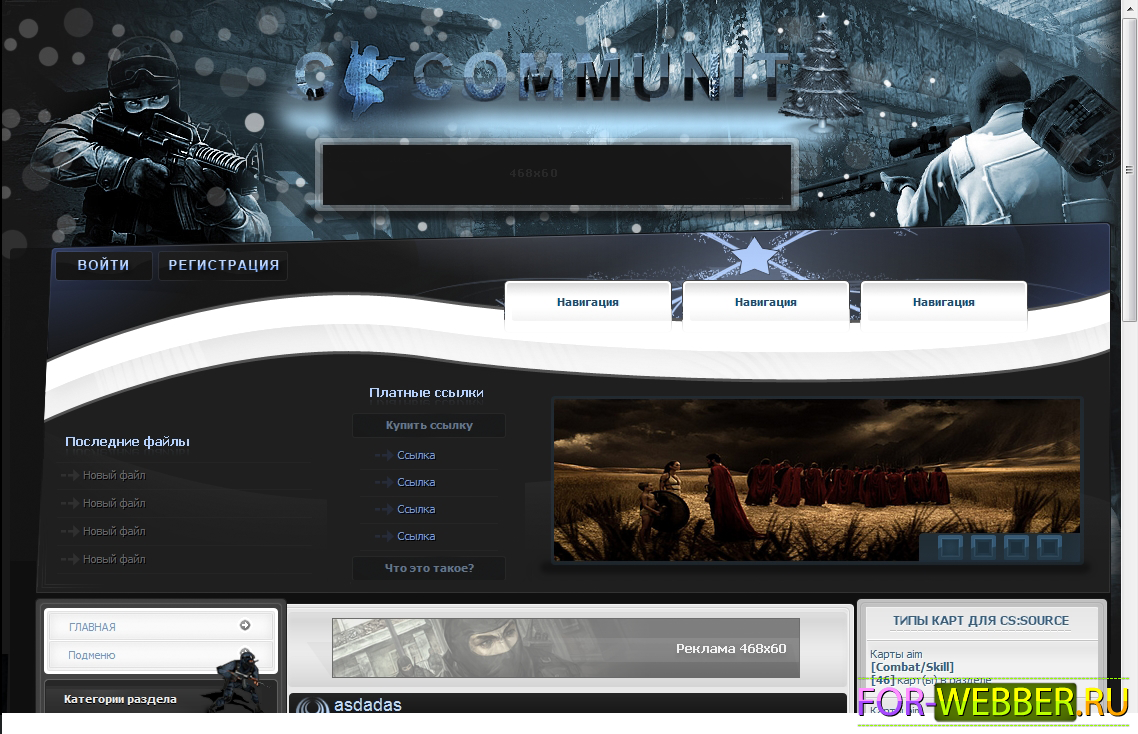 3em;
3em; 1;
1; astra {
astra { luh:nth-child(4){
luh:nth-child(4){ jpg);
jpg); stars7 {
stars7 { png" alt="Как поймать льва в пустыне"></a>
png" alt="Как поймать льва в пустыне"></a>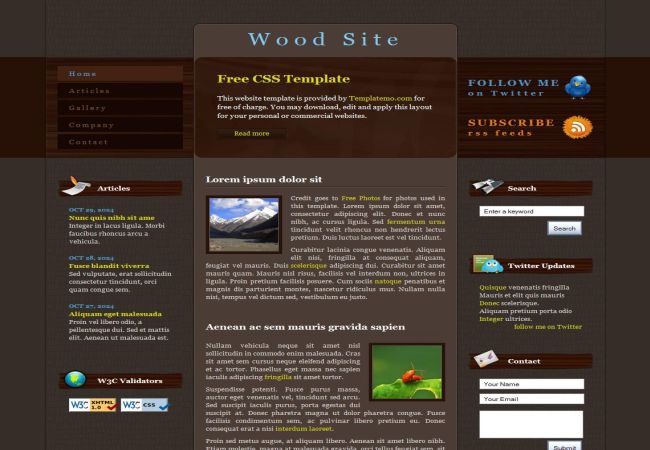 png" alt="Как поймать льва в пустыне"
>
</div>
</header>
</body>
</html>
png" alt="Как поймать льва в пустыне"
>
</div>
</header>
</body>
</html> php">Home</a>
<ul>
<li><a href="#"><span></span>Facebook</a></li>
<li><a href="#"><span></span>Google</a></li>
<li><a href="#"><span></span>RSS</a></li>
<li><a href="#"><span></span>Skype</a></li>
<li><a href="#"><span></span>Stumbleupon</a></li>
</ul>
</li>
<li><a href="#">Faces</a>
<ul>
<li><a href="#"><span></span>menu element 1</a></li>
<li><a href="#"><span></span>menu element 2</a></li>
<li><a href="#"><span></span>menu element 3</a></li>
<li><a href="#"><span></span>menu element 4</a></li>
<li><a href="#"><span></span>menu element 5</a></li>
</ul>
</li>
<li><a href="#">Clubs</a>
<ul>
<li><a href="#"><span></span>menu element 1</a></li>
<li><a href="#"><span></span>menu element 2</a></li>
<li><a href="#"><span></span>menu element 3</a></li>
<li><a href="#"><span></span>menu element 4</a></li>
<li><a href="#"><span></span>menu element 5</a></li>
</ul>
</li>
<li><a href="#">Photos</a>
<ul>
<li><a href="#"><span></span>menu element 1</a></li>
<li><a href="#"><span></span>menu element 2</a></li>
<li><a href="#"><span></span>menu element 3</a></li>
<li><a href="#"><span></span>menu element 4</a></li>
<li><a href="#"><span></span>menu element 5</a></li>
</ul>
</li>
<li><a href="#">Videos</a></li>
<li><a href="#">Games</a></li>
<li><a href="#">Blog</a>
<ul>
<li><a href="#"><span></span>menu element 1</a></li>
<li><a href="#"><span></span>menu element 2</a></li>
<li><a href="#"><span></span>menu element 3</a></li>
<li><a href="#"><span></span>menu element 4</a></li>
<li><a href="#"><span></span>menu element 5</a></li>
</ul>
</li>
<li><a href="#">Classifieds</a></li>
</ul>
</nav>
<!-- форма поиска -->
<div>
<form role="search" method="get">
<input type="text" placeholder="search.
php">Home</a>
<ul>
<li><a href="#"><span></span>Facebook</a></li>
<li><a href="#"><span></span>Google</a></li>
<li><a href="#"><span></span>RSS</a></li>
<li><a href="#"><span></span>Skype</a></li>
<li><a href="#"><span></span>Stumbleupon</a></li>
</ul>
</li>
<li><a href="#">Faces</a>
<ul>
<li><a href="#"><span></span>menu element 1</a></li>
<li><a href="#"><span></span>menu element 2</a></li>
<li><a href="#"><span></span>menu element 3</a></li>
<li><a href="#"><span></span>menu element 4</a></li>
<li><a href="#"><span></span>menu element 5</a></li>
</ul>
</li>
<li><a href="#">Clubs</a>
<ul>
<li><a href="#"><span></span>menu element 1</a></li>
<li><a href="#"><span></span>menu element 2</a></li>
<li><a href="#"><span></span>menu element 3</a></li>
<li><a href="#"><span></span>menu element 4</a></li>
<li><a href="#"><span></span>menu element 5</a></li>
</ul>
</li>
<li><a href="#">Photos</a>
<ul>
<li><a href="#"><span></span>menu element 1</a></li>
<li><a href="#"><span></span>menu element 2</a></li>
<li><a href="#"><span></span>menu element 3</a></li>
<li><a href="#"><span></span>menu element 4</a></li>
<li><a href="#"><span></span>menu element 5</a></li>
</ul>
</li>
<li><a href="#">Videos</a></li>
<li><a href="#">Games</a></li>
<li><a href="#">Blog</a>
<ul>
<li><a href="#"><span></span>menu element 1</a></li>
<li><a href="#"><span></span>menu element 2</a></li>
<li><a href="#"><span></span>menu element 3</a></li>
<li><a href="#"><span></span>menu element 4</a></li>
<li><a href="#"><span></span>menu element 5</a></li>
</ul>
</li>
<li><a href="#">Classifieds</a></li>
</ul>
</nav>
<!-- форма поиска -->
<div>
<form role="search" method="get">
<input type="text" placeholder="search.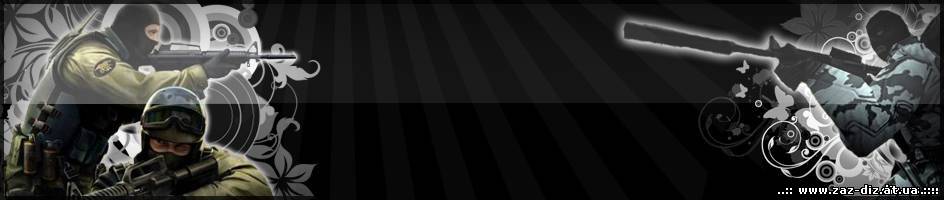 .." name="s" value="" autocomplete="off" />
</form>
</div>
</div>
</div>
.." name="s" value="" autocomplete="off" />
</form>
</div>
</div>
</div> Microsoft.gradient( startColorstr='#f6f6f6', endColorstr='#e9eaea',GradientType=0 );
border-radius: 0 0 4px 4px;
border-top: 1px solid #D1D1D1;
box-shadow: -1px 1px 0 rgba(255, 255, 255, 0.8) inset;
clear: both;
height: 51px;
padding-top: 1px;
}
#menu {
float: left;
}
#menu a {
text-decoration: none;
}
#menu ul {
list-style: none;
margin: 0;
padding: 0;
}
#menu > ul > li {
float: left;
padding-bottom: 12px;
}
#menu ul li a {
border-color: #D1D1D1;
border-image: none;
border-style: solid;
border-width: 0 1px 0 0;
box-shadow: -1px 0 0 rgba(255, 255, 255, 0.8) inset, 1px 0 0 rgba(255, 255, 255, 0.8) inset;
color: #333333;
display: block;
font-size: 14px;
height: 30px;
line-height: 30px;
padding: 11px 15px 10px;
text-shadow: 0 1px 0 #FFFFFF;
}
#menu ul li a:hover {
background: -webkit-linear-gradient(#efefef, #e9eaea) repeat scroll 0 0 transparent;
background: -moz-linear-gradient(#efefef, #e9eaea) repeat scroll 0 0 transparent;
background: linear-gradient(#efefef, #e9eaea) repeat scroll 0 0 transparent;
filter: progid:DXImageTransform.Microsoft.gradient( startColorstr='#efefef', endColorstr='#e9eaea',GradientType=0 );
}
#menu > ul > li.active > a {
background: -webkit-linear-gradient(#55A6F1, #3F96E5) repeat scroll 0 0 transparent;
background: -moz-linear-gradient(#55A6F1, #3F96E5) repeat scroll 0 0 transparent;
background: linear-gradient(#55A6F1, #3F96E5) repeat scroll 0 0 transparent;
filter: progid:DXImageTransform.Microsoft.gradient( startColorstr='#55A6F1', endColorstr='#3F96E5',GradientType=0 );
border-bottom: 1px solid #2D81CC;
border-top: 1px solid #4791D6;
box-shadow: -1px 0 0 #55A6F1 inset, 1px 0 0 #55A6F1 inset;
color: #FFFFFF;
margin: -1px 0 -1px -1px;
text-shadow: 0 -1px 0 rgba(0, 0, 0, 0.3);
}
#menu > ul > li.active > a:hover {
background: -webkit-linear-gradient(#499FEE, #3F96E5) repeat scroll 0 0 transparent;
background: -moz-linear-gradient(#499FEE, #3F96E5) repeat scroll 0 0 transparent;
background: linear-gradient(#499FEE, #3F96E5) repeat scroll 0 0 transparent;
filter: progid:DXImageTransform.Microsoft.gradient( startColorstr='#499FEE', endColorstr='#3F96E5',GradientType=0 );
}
#menu > ul > li:first-child > a {
border-radius: 0 0 0 5px;
}
Microsoft.gradient( startColorstr='#f6f6f6', endColorstr='#e9eaea',GradientType=0 );
border-radius: 0 0 4px 4px;
border-top: 1px solid #D1D1D1;
box-shadow: -1px 1px 0 rgba(255, 255, 255, 0.8) inset;
clear: both;
height: 51px;
padding-top: 1px;
}
#menu {
float: left;
}
#menu a {
text-decoration: none;
}
#menu ul {
list-style: none;
margin: 0;
padding: 0;
}
#menu > ul > li {
float: left;
padding-bottom: 12px;
}
#menu ul li a {
border-color: #D1D1D1;
border-image: none;
border-style: solid;
border-width: 0 1px 0 0;
box-shadow: -1px 0 0 rgba(255, 255, 255, 0.8) inset, 1px 0 0 rgba(255, 255, 255, 0.8) inset;
color: #333333;
display: block;
font-size: 14px;
height: 30px;
line-height: 30px;
padding: 11px 15px 10px;
text-shadow: 0 1px 0 #FFFFFF;
}
#menu ul li a:hover {
background: -webkit-linear-gradient(#efefef, #e9eaea) repeat scroll 0 0 transparent;
background: -moz-linear-gradient(#efefef, #e9eaea) repeat scroll 0 0 transparent;
background: linear-gradient(#efefef, #e9eaea) repeat scroll 0 0 transparent;
filter: progid:DXImageTransform.Microsoft.gradient( startColorstr='#efefef', endColorstr='#e9eaea',GradientType=0 );
}
#menu > ul > li.active > a {
background: -webkit-linear-gradient(#55A6F1, #3F96E5) repeat scroll 0 0 transparent;
background: -moz-linear-gradient(#55A6F1, #3F96E5) repeat scroll 0 0 transparent;
background: linear-gradient(#55A6F1, #3F96E5) repeat scroll 0 0 transparent;
filter: progid:DXImageTransform.Microsoft.gradient( startColorstr='#55A6F1', endColorstr='#3F96E5',GradientType=0 );
border-bottom: 1px solid #2D81CC;
border-top: 1px solid #4791D6;
box-shadow: -1px 0 0 #55A6F1 inset, 1px 0 0 #55A6F1 inset;
color: #FFFFFF;
margin: -1px 0 -1px -1px;
text-shadow: 0 -1px 0 rgba(0, 0, 0, 0.3);
}
#menu > ul > li.active > a:hover {
background: -webkit-linear-gradient(#499FEE, #3F96E5) repeat scroll 0 0 transparent;
background: -moz-linear-gradient(#499FEE, #3F96E5) repeat scroll 0 0 transparent;
background: linear-gradient(#499FEE, #3F96E5) repeat scroll 0 0 transparent;
filter: progid:DXImageTransform.Microsoft.gradient( startColorstr='#499FEE', endColorstr='#3F96E5',GradientType=0 );
}
#menu > ul > li:first-child > a {
border-radius: 0 0 0 5px;
}